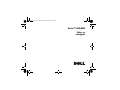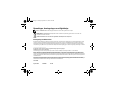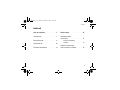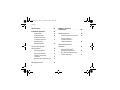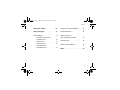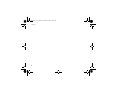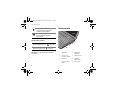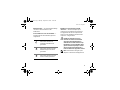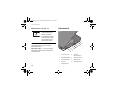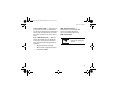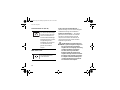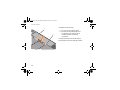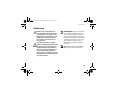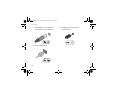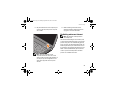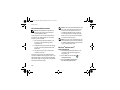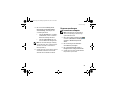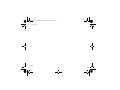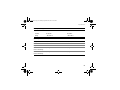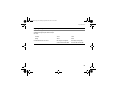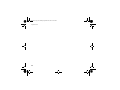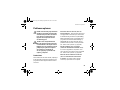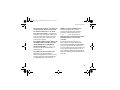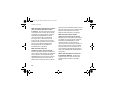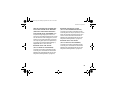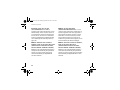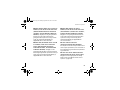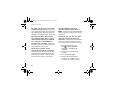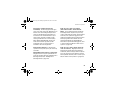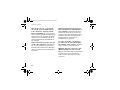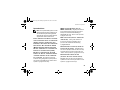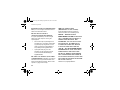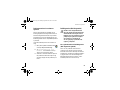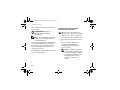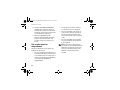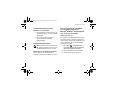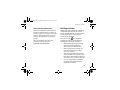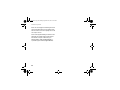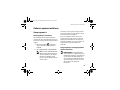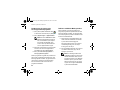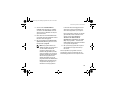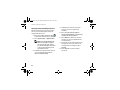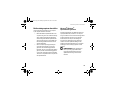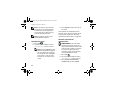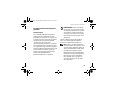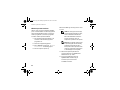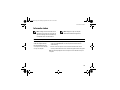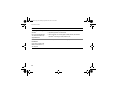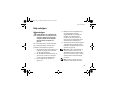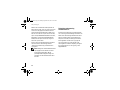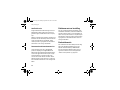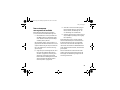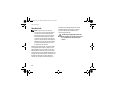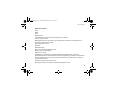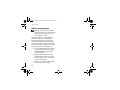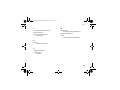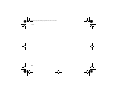Vostro™ | A840/A860
Setup- en
naslaggids
book.book Page 1 Monday, September 22, 2008 10:50 AM

Opmerkingen, kennisgevingen en veiligheidstips
N.B.: Een OPMERKING of N.B. duidt belangrijke informatie aan voor een beter gebruik van de computer.
KENNISGEVING: Een KENNISGEVING duidt potentiële schade aan hardware of potentieel gegevensverlies aan en vertelt u hoe
het probleem kan worden vermeden.
LET OP: LET OP duidt het risico van schade aan eigendommen, lichamelijk letsel of overlijden aan.
Kennisgeving over Macrovision
Dit product bevat technologie voor bescherming van het auteursrecht, als beschermd door methodische claims van bepaalde patenten in de VS
en overige rechten op het intellectueel eigendom van Macrovision Corporation en overige rechthebbenden. Gebruik van deze technologie ter
bescherming van het auteursrecht moet worden goedgekeurd door Macrovision Corporation, en is bestemd voor thuisgebruik en overige vertoning
in beperkte kring, tenzij Macrovision Corporation hiervan afwijkende toestemming heeft gegeven. Reverse engineering of demontage is verboden.
_________________
De informatie in dit document kan zonder voorafgaande kennisgeving worden gewijzigd.
© 2008 Dell Inc. Alle rechten voorbehouden.
Verveelvoudiging van dit document op welke wijze dan ook zonder de schriftelijke toestemming van Dell Inc. is strikt verboden.
In deze tekst worden de volgende handelsmerken gebruikt: Dell, het DELL-logo, Vostro, Wi-Fi Catcher en DellConnect zijn handelsmerken van
Dell Inc.; Bluetooth is een gedeponeerd handelsmerk van Bluetooth SIG, Inc. en wordt onder licentie door Dell gebruikt; Intel, Pentium, Core en
Celeron zijn geregistreerde handelsmerken van Intel Corporation in de Verenigde Staten en andere landen; Microsoft, Windows, Windows Vista en
het logo op de startknop van Windows Vista zijn handelsmerken of gedeponeerde handelsmerken van Microsoft Corporation in de Verenigde Staten
en/of andere landen.
Andere merken en handelsnamen die mogelijk in dit document worden gebruikt, dienen ter aanduiding van de rechthebbenden met betrekking tot
de merken en namen of ter aanduiding van hun producten. Dell Inc. claimt op geen enkele wijze enig eigendomsrecht ten aanzien van andere
handelsmerken of handelsnamen dan haar eigen handelsmerken en handelsnamen.
PP37L, PP38L
Augustus 2008 O/N R855H Rev. A02
title.fm Page 2 Monday, September 22, 2008 3:25 PM

Indhoud
3
Indhoud
Over de computer . . . . . . . . . . 7
Vooraanzicht
. . . . . . . . . . . . . . 7
Rechteraanzicht
. . . . . . . . . . . . 8
Linkeraanzicht
. . . . . . . . . . . . . 10
De batterij verwijderen
. . . . . . . . 13
Snelle setup
. . . . . . . . . . . . . 15
Verbinding maken
met internet
. . . . . . . . . . . . . . . 17
De internetverbinding
instellen
. . . . . . . . . . . . . . . 18
Gegevens overbrengen
naar een nieuwe computer
. . . . . . 19
book.book Page 3 Monday, September 22, 2008 10:50 AM

Indhoud
4
Specificaties . . . . . . . . . . . . . 21
Problemen oplossen
. . . . . . . . 35
Foutberichten. . . . . . . . . . . . 35
Systeemberichten
. . . . . . . . . 45
Problemen met hard-
en software oplossen
. . . . . . . 47
Dell Diagnostics
(Dell-diagnostiek)
. . . . . . . . . . 47
Tips voor het oplossen
van problemen
. . . . . . . . . . . . . 50
Voedingsproblemen . . . . . . . . 51
Geheugenproblemen
. . . . . . . . 53
Vastlopen en software-
problemen
. . . . . . . . . . . . . 54
Dell Technische updateservice
. . 57
Dell Support Center . . . . . . . . . . 57
Software opnieuw
installeren
. . . . . . . . . . . . . . 59
Stuurprogramma's
. . . . . . . . . . 59
Stuurprogramma's controleren. . . 59
Stuurprogramma's
en hulpprogramma's
opnieuw installeren
. . . . . . . . . 59
Het besturingssysteem
herstellen
. . . . . . . . . . . . . . . 63
Microsoft
®
Windows
®
Systeemherstel gebruiken
. . . . . 63
De cd/dvd met het besturings-
systeem gebruiken
. . . . . . . . . 65
book.book Page 4 Monday, September 22, 2008 10:50 AM

Indhoud
5
Informatie vinden . . . . . . . . . . 67
Hulp verkrijgen
. . . . . . . . . . . 71
Hulp verkrijgen
. . . . . . . . . . . . . 71
Technische ondersteuning
en klantenservice
. . . . . . . . . 72
Online services
. . . . . . . . . . . 73
AutoTech Service
. . . . . . . . . 74
Geautomatiseerde
bestelstatusservice
. . . . . . . . 74
Problemen met een bestelling . . . . 74
Productinformatie
. . . . . . . . . . . 74
Items retourneren
voor reparatie of restitutie
. . . . . . 75
Voordat u belt
. . . . . . . . . . . . . . 76
Online contact opnemen
. . . . . . . 78
Index . . . . . . . . . . . . . . . . . . . . . . 79
book.book Page 5 Monday, September 22, 2008 10:50 AM

Indhoud
6
book.book Page 6 Monday, September 22, 2008 10:50 AM

Over de computer
7
Over de computer
Vooraanzicht
STATUSLAMPJES VAN APPARAAT
De lampjes op de polssteun aan de voorzijde
van de computer geven het volgende aan:
1 statuslampjes
apparaat
2 audioaansluitingen
3 touchpad
1
3
2
Aan/uit-lampje: gaat branden als u
de computer inschakelt en knippert
wanneer de computer zich in een
energiebeheerstand bevindt.
Activiteitenlampje vaste schijf:
gaat branden wanneer de computer
gegevens leest of schrijft.
KENNISGEVING: Schakel de
computer nooit uit wanneer
het -lampje knippert om
gegevensverlies te voorkomen.
book.book Page 7 Monday, September 22, 2008 10:50 AM

Over de computer
8
AUDIOAANSLUITINGEN
TOUCHPAD
— Biedt dezelfde functionaliteit
als een muis.
Rechteraanzicht
Statuslampje batterij: gaat branden
of knippert om aan te geven dat
de batterij wordt opgeladen.
WiFi-statuslampje: gaat branden
wanneer draadloos netwerk is
ingeschakeld.
Sluit koptelefoons aan op de -connector.
Sluit een microfoon op de -connector.
1 beeldscherm 2 statuslampjes
toetsenbord
3 connector voor
wisselstroomadapter
4 modemconnector
5 toetsenbord 6 uitwerpknop
optisch station
7 lampje van optisch
station
8 optische schijf
2
3
1
6
7
8
5
4
book.book Page 8 Monday, September 22, 2008 10:50 AM

Over de computer
9
BEELDSCHERM — Zie Technologiehandleiding
van Dell voor meer informatie over het
beeldscherm.
STATUSLAMPJES VAN TOETSENBORD —
De lampjes bovenin het toetsenbord geven het
volgende aan:
CONNECTOR VOOR WISSELSTROOM-
ADAPTER — Sluit een netadapter op de
computer aan. De netadapter zet netstroom om
naar gelijkstroom die door de computer wordt
vereist. U kunt de netadapter aansluiten met de
computer in- of uitgeschakeld.
LET OP: De netadapter kan op stop-
contacten over de hele wereld worden
aangesloten. Stroomaansluitingen en
stekkerdozen verschillen echter sterk per
land. Wanneer u een incompatibele kabel
gebruikt of de kabel onjuist op de contact-
doos of het stopcontact aansluit, kan er
brand of schade aan de apparatuur ontstaan.
N.B.: Sluit het netsnoer stevig aan op de
adapter en controleer of het lampje brandt.
Gaat branden wanneer het
numerieke toetsenblok wordt
geactiveerd.
Gaat branden wanneer de hoofd-
letterfunctie (Caps Lock) wordt
geactiveerd.
Gaat branden wanneer de functie
Scroll Lock wordt geactiveerd.
9
A
book.book Page 9 Monday, September 22, 2008 10:50 AM

Over de computer
10
MODEMAANSLUITING (RJ -11)
T
OETSENBORD — Zie de Technologie-
handleiding van Dell voor meer informatie
over het toetsenbord.
OPTISCHE SCHIJF — Zie de Technologie-
handleiding van Dell voor meer informatie over
de optische schijf.
Linkeraanzicht
Sluit de telefoonlijn aan
op de modemconnector.
Zie de online modem-
documentatie die u bij de
computer hebt ontvangen
voor informatie over het
gebruik van de modem.
1 sleuf voor PC-kaart 2 sleuf 3-in-1-
kaartleesapparaat
3 IEEE 1394-aansluiting 4 USB-connectoren (2)
5 netwerkaansluiting 6 VGA-aansluiting
7 sleuf voor
beveiligingskabel
8 ventilatieopeningen
1
2
4
7
8
5
6
3
book.book Page 10 Monday, September 22, 2008 10:50 AM

Over de computer
11
SLEUF VOOR PC-KAART — Ondersteunt één
PC-kaart, zoals een modem- of netwerkadapter.
De computer wordt geleverd met een plastic blanco
kaart die in de sleuf is geplaatst om te voorkomen
dat vreemde voorwerpen in de computer terecht-
komen.
3-IN-1-MEDIAKAARTLEZER — Biedt een
snelle en gemakkelijke manier om digitale foto's,
muziek, video's en documenten uit te wisselen
die op de
volgende digitale geheugenkaarten zijn
opgeslagen:
• SD-geheugenkaart (Secure Digital)
• SDHC-kaart (Secure Digital High Capacity)
• Multimediakaart (MMC)
IEEE 1394-AANSLUITING —
Slaat apparaten aan die snelle IEEE 1394a
overdrachtssnelheden ondersteunen,
zoals een aantal digitale videocamera's.
USB-CONNECTOREN
Sluit USB-apparaten aan,
zoals een muis, toetsenbord
of printer.
book.book Page 11 Monday, September 22, 2008 10:50 AM

Over de computer
12
NETWERKCONNECTOR (RJ-45)
VGA-
AANSLUITING
SLEUF VOOR BEVEILIGINGSKABEL —
Hiermee bevestigt u een in de handel verkrijgbare
antidiefstalvoorziening aan de mediabasis.
VENTILATIEOPENINGEN — De computer
gebruikt een interne ventilator om voldoende
lucht door de openingen te laten, zodat de
computer niet oververhit raakt. Wanneer de
computer te warm wordt, wordt de ventilator
automatisch ingeschakeld.
LET OP: Blokkeer de luchtopeningen niet,
steek er geen voorwerpen in en zorg ervoor
dat er geen stof in komt. Zet uw Dell™-
computer niet in een omgeving waar weinig
ventilatie beschikbaar is terwijl deze
aan staat, zoals een gesloten koffer.
Beperkte ventilatie kan schade aan de
computer toebrengen of brand veroorzaken.
De computer zet de ventilator aan wanneer
de computer verhit raakt. Ventilatorgeruis
is normaal en duidt niet op een probleem
met de ventilator of de computer.
Sluit uw computer aan op
een netwerk. De twee lampjes
naast de connector geven de
status en activiteit aan voor
bedrade netwerkverbindingen.
Raadpleeg de met de computer
meegeleverde gebruiks-
handleiding van het apparaat
voor informatie over het
gebruik van de netwerk-
adapter.
Sluit videoapparaten aan,
zoals een monitor.
book.book Page 12 Monday, September 22, 2008 10:50 AM

Over de computer
13
De batterij verwijderen
LET OP: Lees de veiligheidsinstructies
die bij de computer zijn geleverd alvorens
u werkzaamheden in de computer uitvoert.
Raadpleeg voor meer informatie
over beste praktijken op het gebied
van veiligheid onze website over de
naleving van wet-en regelgeving op
www.dell.com/regulatory_compliance.
LET OP: Het gebruik van een incompatibele
batterij kan het risico van brand of een
explosie vergroten. Vervang de batterij
uitsluitend door een compatibele batterij
die u bij Dell hebt aangeschaft. De batterij is
speciaal gemaakt voor een Dell™-computer.
Gebruik geen batterij van een andere
computer voor uw Dell-computer.
LET OP: Voordat u de batterij verwijdert
of vervangt, zet u de computer uit en haalt
u de netadapter uit het stopcontact en
de computer. Haal het netsnoer van de
modem uit het stopcontact en de computer
en koppel alle overige externe kabels los
van de computer.
book.book Page 13 Monday, September 22, 2008 10:50 AM

Over de computer
14
U verwijdert de batterij als volgt:
1 Zorg ervoor dat de computer uitstaat.
2 Schuif de twee ontgrendelingslipjes aan
de onderzijde van de computer open en
verwijder de batterij uit het batterij-
compartiment.
U vervangt de batterij door de nieuwe batterij in
het compartiment te schuiven totdat deze vastklikt.
1 batterij 2 batterijvergrendelingsschuifjes (2)
1
2
book.book Page 14 Monday, September 22, 2008 10:50 AM

Snelle setup
15
Snelle setup
LET OP: Lees de veiligheidsinstructies
die bij de computer zijn geleverd alvorens
u werkzaamheden in de computer uitvoert.
Raadpleeg voor meer informatie over beste
praktijken op het gebied van veiligheid
onze website over de naleving van wet-
en regelgeving op
www.dell.com/regulatory_compliance.
LET OP:
De netadapter kan op stopcontacten
over de hele wereld worden aangesloten.
Stroomaansluitingen en stekkerdozen ver-
schillen echter sterk per land. Wanneer u
een incompatibele kabel gebruikt of de
kabel onjuist op de contactdoos of het stop-
contact aansluit, kan er brand of schade aan
de apparatuur ontstaan.
KENNISGEVING: Wanneer u de netadapter
van de computer loskoppelt, moet u stevig
maar voorzichtig aan de stekker trekken,
en niet aan de kabel zelf, om schade aan de
kabel te voorkomen. Wanneer u de kabel van
de netadapter oprolt, moet u ervoor zorgen
dat u de hoek van de stekker op de net-
adapter volgt om schade aan de kabel te
voorkomen.
N.B.: Sommige apparaten zijn mogelijk niet
inbegrepen als u deze niet hebt besteld.
book.book Page 15 Monday, September 22, 2008 10:50 AM

Snelle setup
16
1 Sluit de netadapter aan op de aansluiting
van de computer en op het stopcontact.
2 Sluit de netwerkkabel aan.
3 Sluit USB-apparaten, zoals een muis
of toetsenbord, aan.
book.book Page 16 Monday, September 22, 2008 10:50 AM

Snelle setup
17
4 Klap het beeldscherm van de computer open
en druk op de aan/uit-knop om de computer
aan te zetten.
N.B.: Het wordt aanbevolen om uw
computer minimaal een keer aan en uit te
zetten voordat u een kaart gaat installeren of
de computer op een dockingstation of een
ander extern apparaat zoals een printer
aansluit.
5 Maak verbinding met internet Zie het
gedeelte “Verbinding maken met internet“
op pagina 17 voor meer informatie.
Verbinding maken met internet
N.B.: Het aanbod van internetproviders
verschilt per land.
Om een internetverbinding te kunnen maken, hebt
u een modem of netwerkverbinding en een internet-
provider nodig. Als u een inbelverbinding gebruikt,
moet u voordat u uw internetverbinding instelt, een
telefoonlijn aansluiten op de modemconnector van
de computer en op de telefoonaansluiting. Als u een
ADSL- of kabel-/satellietmodem gebruikt, neemt u
contact op met uw internetprovider of mobiele
provider voor installatie-instructies.
book.book Page 17 Monday, September 22, 2008 10:50 AM

Snelle setup
18
De internetverbinding instellen
N.B.: De aanwijzingen in dit gedeelte zijn
alleen van toepassing op het besturings-
systeem Windows Vista
®
.
Ga als volgt te werk om een internetverbinding in
te stellen via een snelkoppeling van uw internet-
provider op het bureaublad:
1 Sla eventuele geopende bestanden op en
sluit deze en sluit eventuele geopende
programma's af.
2 Dubbelklik op het pictogram van de internet-
provider op het bureaublad van Microsoft
®
Windows
®.
3 Volg de instructies op het scherm om het
instellen te voltooien.
Als er geen pictogram van een internetprovider
op het bureaublad wordt weergegeven of als u een
internetverbinding via een andere internetprovider
wilt instellen, volgt u de stappen die in het gedeelte
hieronder worden beschreven.
N.B.: Zie de Technologiehandleiding van Dell
als u geen verbinding met het internet kunt
maken. Als u in het verleden met succes
verbinding hebt gemaakt, kan het zijn dat
de internetprovider een storing ondervindt.
Neem contact op met uw internetaanbieder
of probeer het later nog eens.
N.B.: Zorg ervoor dat u de informatie van uw
internetprovider bij de hand hebt. Raadpleeg
de wizard Verbinding maken met internet als
u geen internetprovider hebt.
Microsoft
®
Windows Vista
®
-
besturingssysteem
1 Sla eventuele geopende bestanden op en
sluit deze en sluit eventuele geopende
programma's af.
2 Klik in Windows Vista op Start →
Configuratiescherm
3 Klik onder Netwerk en internet op
Een internetverbinding maken.
book.book Page 18 Monday, September 22, 2008 10:50 AM

Snelle setup
19
4 Klik in het venster Verbinding met het
internet maken op Breedband (PPPoE)
of Inbelverbinding, afhankelijk van hoe
u verbinding wilt maken:
• Selecteer Breedband als u een ADSL-,
satellietmodem-, kabel- of draadloze
Bluetooth-verbinding wilt maken.
• Selecteer Inbelverbinding als u een
inbel- of ISDN-modem wilt gebruiken.
N.B.: Als u niet weet welk type verbinding
u moet selecteren, klikt u op Help me bij het
selecteren of neemt u contact met uw
internetprovider op.
5 Volg de instructies op het scherm en gebruik
de installatie-informatie van de internet-
aanbieder om de installatie te voltooien.
Gegevens overbrengen
naar een nieuwe computer
N.B.: De aanwijzingen in dit gedeelte zijn
alleen van toepassing op het besturings-
systeem Windows Vista.
1
Klik op de knop
Start
van Windows Vista
en daarna op Bestanden en instellingen
overzetten→ Windows Easy Transfer
starten.
2 Klik in het dialoogvenster Gebruikers-
accountbeheer op Doorgaan.
3 Klik op Een nieuwe transfer starten of
Doorgaan met een reeds gestarte transfer.
4 Volg de instructies van de wizard Windows
Easy Transfer op het scherm.
book.book Page 19 Monday, September 22, 2008 10:50 AM

Snelle setup
20
book.book Page 20 Monday, September 22, 2008 10:50 AM

Specificaties
21
Specificaties
N.B.: Aanbiedingen kunnen per regio
verschillen. Klik voor meer informatie over
de configuratie van uw computer op Start→
Help en ondersteuning en selecteer de optie
om informatie over uw computer weer te
geven.
Processor Vostro A840 Vostro A860
Processortype Intel
®
Core™ 2 Duo
Intel
®
Pentium™ dual-core
Intel
®
Celeron
®
dual- en single-core
Intel
®
Core™ 2 Duo
Intel
®
Pentium™ dual-core
Intel
®
Celeron
®
dual- en single-core
L1-cache 32 kB per instructie, 32kB-datacache
per kern
32 kB per instructie, 32kB-datacache per kern
L2-cache 512 KB, 1 MB, 2 MB of 4 MB per core,
afhankelijk van model
512 KB, 1 MB, 2 MB of 4 MB per core,
afhankelijk van model
Externe
busfrequentie
667 en 800 MHz 667 en 800 MHz
book.book Page 21 Monday, September 22, 2008 10:50 AM

Specificaties
22
Systeeminformatie Vostro A840 Vostro A860
Chipset Intel GM965 Express/ICH8M Intel GM965 Express/ICH8M
Gegevensbusbreedte 64-bits 64-bits
DRAM-busbreedte tweekanaals (2) 64-bits bussen tweekanaals (2) 64-bits bussen
Busbreedte
processoradres
36-bits 36-bits
Flash-EPROM 2 MB 2 MB
Grafische bus intern intern
PCI-bus 32 bits 32 bits
Geheugen Vostro A840 Vostro A860
Aansluiting voor
geheugenmodule
twee gebruikerstoegankelijke
SODIMM-aansluitingen
twee gebruikerstoegankelijke
SODIMM-aansluitingen
Capaciteit
geheugenmodules
512 MB, 1 GB en 2 GB
geschikt voor 4 GB
512 MB, 1 GB en 2 GB
geschikt voor 4 GB
Type geheugen DDR2 SODIMM DDR2 SODIMM
book.book Page 22 Monday, September 22, 2008 10:50 AM

Specificaties
23
Minimumgeheugen 512 MB 512 MB
Maximumgeheugen 4 GB 4 GB
Geheugen (Vervolg) Vostro A840 Vostro A860
Poorten en aansluitingen Vostro A840 Vostro A860
Audio microfoonconnector, stereo
hoofdtelefoon-/luidsprekerconnector
microfoonconnector, stereo
hoofdtelefoon-/luidsprekerconnector
Minikaart een sleuf voor PCI-E-minikaart een sleuf voor PCI-E-minikaart
Modem RJ-11-poort RJ-11-poort
Netwerkadapter RJ-45-poort RJ-45-poort
USB twee 4-pins, voor USB 2.0
geschikte connectoren
twee 4-pins, voor USB 2.0
geschikte connectoren
Video aansluiting met 15 openingen aansluiting met 15 openingen
IEEE 1394 4-pins mini 4-pins mini
book.book Page 23 Monday, September 22, 2008 10:50 AM

Specificaties
24
3-in-1-mediakaartlezer Vostro A840 Vostro A860
Controller voor 3-in-1-
mediageheugenkaart
Ricoh 5C847 Ricoh R5C847
Controller voor 3-in-1-
mediageheugenkaart
3-in-1-combokaartconnector 3-in-1-combokaartconnector
Ondersteunde kaarten SD/SDIO/MMC SD/SDIO/MMC
Communicatie Vostro A840 Vostro A860
Modem:
Type
v.92 data/fax MDC-modem v.92 data/fax MDC-modem
Controller
softmodem softmodem
Interface
HDA-bus HDA-bus
Netwerkadapter 10/100 ethernet-LAN op moederbord 10/100 ethernet-LAN op moederbord
Draadloos interne ondersteuning van draadloos
WLAN en Bluetooth
®
(als optionele
kaarten zijn aangeschaft)
interne ondersteuning van draadloos
WLAN en Bluetooth
®
(als optionele
kaarten zijn aangeschaft)
book.book Page 24 Monday, September 22, 2008 10:50 AM

Specificaties
25
Video Vostro A840 Vostro A860
Type videokaart: geïntegreerd op het moederbord,
hardware versneld
geïntegreerd op het moederbord,
hardware versneld
Gegevensbus
geïntegreerde video geïntegreerde video
Videocontroller
Intel Extreme Graphics Intel Extreme Graphics
Videogeheugen tot 128 MB tot 128 MB
Audio Vostro A840 Vostro A860
Type audio tweekanaals high definition audio (Azalia) tweekanaals high definition audio (Azalia)
Audiocontroller Conexant CX20561-12Z Conexant CX20561-12Z
Stereoconversie 24-bits (analoog naar digitaal
en digitaal naar analoog)
24-bits (analoog naar digitaal
en digitaal naar analoog)
Interfaces:
Intern
high definition audio-codec (Azalia) high definition audio-codec (Azalia)
Extern
microfoonaansluiting, stereo
hoofdtelefoon-/
luidsprekeraansluiting
microfoonaansluiting, stereo
hoofdtelefoon-/luidsprekeraansluiting
book.book Page 25 Monday, September 22, 2008 10:50 AM

Specificaties
26
Luidspreker een luidspreker met 4-ohm een luidspreker met 4-ohm
Interne
luidspreker-
versterker
2-W kanaal naar 4 ohm 2-W kanaal naar 4 ohm
Volumeknoppen programmamenu's programmamenu's
Audio (Vervolg) Vostro A840 Vostro A860
Beeldscherm Vostro A840 Vostro A860
Type (active-matrix TFT) WXGA HD
Actief gedeelte (X/Y) 303,36 x 189,6 344,23 x 193,53
Afmetingen:
Hoogte
206 mm 209,5 mm
Breedte
320 mm 359,3 mm
Diagonaal
358,14 mm 396,24 mm
Werkingshoek 0° (gesloten) tot 165° 0° (gesloten) tot 165°
book.book Page 26 Monday, September 22, 2008 10:50 AM

Specificaties
27
Beeldhoeken:
WXGA horizontaal
40/40° 40/40°
WXGA verticaal
15/30° 15/30°
Pixelpitch:
HD
0,2373 0,255
Energieverbruik
(venster
met schermverlichting)
(gemiddeld)
:
WXGA
6,2 W (max.) zonder omzettingsverlies 6,5 W (max.) zonder omzettingsverlies
Beeldscherm (Vervolg) Vostro A840 Vostro A860
Toetsenbord Vostro A840 Vostro A860
Aantal toetsen 86 (V.S. en Canada); 87 (Europa);
90 (Japan)
86 (V.S. en Canada); 87 (Europa);
90 (Japan)
Indeling QWERTY/AZERTY/Kanji QWERTY/AZERTY/Kanji
book.book Page 27 Monday, September 22, 2008 10:50 AM

Specificaties
28
Touchpad Vostro A840 Vostro A860
X/Y-positieresolutie
(grafische
tabelmodus)
240 cpi 240 cpi
Grootte:
Breedte
sensoractief gebied van 73,0 mm sensoractief gebied van 73,0 mm
Hoogte
rechthoek van 42,9 mm rechthoek van 42,9 mm
Batterij Vostro A840 Vostro A860
Type “slimme” 6-cels lithium-ion
“slimme” 4-cels lithium-ion
“slimme” 6-cels lithium-ion
“slimme” 4-cels lithium-ion
Afmetingen:
Diepte
53,4 mm 53,4 mm
Hoogte
20 mm 20 mm
Breedte
206,2 mm 206,2 mm
Gewicht 0,23 kg 0,23 kg
book.book Page 28 Monday, September 22, 2008 10:50 AM

Specificaties
29
Spanning 11,1 V DC (6-cels)
14,8 V DC (4-cels)
11,1 V DC (6-cels)
14,8 V DC (4-cels)
Oplaadtijd (ongeveer)
: 4 uur (als computer is uitgeschakeld) 4 uur (als computer is uitgeschakeld)
Gebruiksduur De gebruiksduur van een batterij is
afhankelijk van de gebruiksomstandig-
heden en kan onder bepaalde omstandig-
heden (intensief gebruik) aanzienlijk
worden verkort. Zie de Technologie-
handleiding van Dell voor meer
informatie.
De gebruiksduur van een batterij is
afhankelijk van de gebruiksomstandig-
heden en kan onder bepaalde omstandig-
heden (intensief gebruik) aanzienlijk
worden verkort. Zie de Technologie-
handleiding van Dell voor meer
informatie.
Levensduur
(schatting)
300 laad-/ontlaadcycli 300 laad-/ontlaadcycli
Temperatuurbereik:
In bedrijf
0° t/m 35°C 0° t/m 35°C
Opslag
–40° t/m 65°C –40° t/m 65°C
Knoopcelbatterij CR-2032 CR-2032
Batterij (Vervolg) Vostro A840 Vostro A860
book.book Page 29 Monday, September 22, 2008 10:50 AM

Specificaties
30
Netadapter Vostro A840 Vostro A860
Ingangsspanning 100–240 VAC 100–240 VAC
Ingangsstroom
(maximaal)
1,5 A 1,5 A
Ingangsfrequentie 50–60 Hz 50–60 Hz
Uitgangsstroom 4,34 A (maximum bij puls van
4 seconden); 3,34 A (doorlopend)
4,34 A (maximum bij puls van
4 seconden); 3,34 A (doorlopend)
Uitgangsvermogen 65 W 65 W
Nominale
uitgangsspanning
19,5 +/–1.0 V DC 19,5 +/–1.0 V DC
Afmetingen:
Hoogte
28,2 mm 28,2 mm
Breedte
57,9 mm 57,9 mm
Diepte
137,2 mm 137,2 mm
Gewicht
(inclusief bekabeling)
0,4 kg 0,4 kg
book.book Page 30 Monday, September 22, 2008 10:50 AM

Specificaties
31
Temperatuurbereik:
In bedrijf
0° t/m 35°C 0° t/m 35°C
Opslag
–40° tot 65° C –40° tot 65° C
Netadapter (Vervolg) Vostro A840 Vostro A860
Fysieke specificaties Vostro A840 Vostro A860
Hoogte 31,1 tot 35,6 mm 31,5 tot 36,8 mm
Breedte 340 mm 376 mm
Diepte 250 mm 255 mm
Gewicht
(met 4-cels batterij):
2,03 kg 2,46 kg
Gewicht
(met 6-cels batterij):
2,11 kg 2,54 kg
book.book Page 31 Monday, September 22, 2008 10:50 AM

Specificaties
32
Omgeving Vostro A840 Vostro A860
Temperatuurbereik:
In bedrijf
0° t/m 35°C 0° t/m 35°C
Opslag
–40° t/m 65°C –40° t/m 65°C
Relatieve vochtigheid (maximum):
In bedrijf
10% tot 90%
(niet-condenserend)
10% tot 90%
(niet-condenserend)
Opslag
5% tot 95%
(niet-condenserend)
5% tot 95%
niet-condenserend)
Maximale trilling (met behulp van een
willekeurig vibrerend spectrum dat de
gebruikersomgeving simuleert):
In bedrijf
0,66 GRMS 0,66 GRMS
Opslag
1,3 GRMS 1,3 GRMS
book.book Page 32 Monday, September 22, 2008 10:50 AM

Specificaties
33
Maximale schok (gemeten met vaste schijf met
geblokkeerde koppen bij een halve sinuspuls
van 2 ms):
110 G
In bedrijf
110 G 110 G
Opslag
163 G 163 G
Contaminatieniveau in de lucht G2 of lager, zoals gedefi-
nieerd in ISA-S71.04-1985
G2 of lager, zoals gedefi-
nieerd in ISA-S71.04-1985
Omgeving (Vervolg) Vostro A840 Vostro A860
book.book Page 33 Monday, September 22, 2008 10:50 AM

Specificaties
34
book.book Page 34 Monday, September 22, 2008 10:50 AM

Problemen oplossen
35
Problemen oplossen
LET OP: Ter bescherming tegen elektrische
schokken of verwonding door bewegende
ventilatorschoepen of andere onverwacht
letsel, dient u de computer altijd los te
koppelen van het stopcontact voordat
u de behuizing opent.
LET OP: Lees de veiligheidsinstructies
die bij de computer zijn geleverd alvorens
u werkzaamheden in de computer uitvoert.
Raadpleeg voor meer informatie over beste
praktijken op het gebied van veiligheid
onze website over de naleving van
wet-en regelgeving op www.dell.com/
regulatory_compliance.
Foutberichten
Als het foutbericht niet wordt vermeld, raadpleegt u
de documentatie bij het besturingssysteem of het
programma dat werd uitgevoerd toen het bericht
verscheen.
AUXILIARY DEVICE FAILURE (FOUT IN
HULP APPARAAT). De touchpad of externe muis
is mogelijk defect. Controleer bij een externe muis
de kabelaansluiting. Schakel in de optie Pointing
Device (aanwijsapparaat) in in het System Setup-
programma. Zie uw Onderhoudshandleiding op
support.dell.com voor meer informatie. Als het
probleem aanhoudt, neemt u contact op met Dell
(zie “Online contact opnemen” op pagina 78).
CACHE DISABLED DUE TO FAILURE
(
CACHE UITGESCHAKELD WEGENS FOUT).
Er is een fout opgetreden in de primaire cache
van de microprocessor. Neem contact op met Dell
(zie “Online contact opnemen” op pagina 78).
OPTICAL DRIVE CONTROLLER FAILURE
(
FOUT IN CONTROLLER VAN OPTISCH
STATION). Het optische station reageert
niet meer op opdrachten van de computer.
book.book Page 35 Monday, September 22, 2008 10:50 AM

Problemen oplossen
36
DATA ERROR (GEGEVENSFOUT).
Kan de gegevens niet lezen van de vaste schijf.
DECREASING AVAILABLE MEMORY
(
BESCHICKBAR GEHEUGEN AFGENOMEN).
Een of meer geheugenmodules zijn defect of zitten
niet goed vast. Plaats de geheugenmodules
opnieuw en vervang ze indien nodig. Zie uw
Onderhoudshandleiding op support.dell.com
voor meer informatie.
DISK C: FAILED INITIALIZATION
(
INITIALISATIE SCHIJF C: MISLUKT).
De vaste schijf kon niet worden geïnitialiseerd.
Voer de vaste-schijftests in Dell Diagnostics
(Dell-diagnostiek) uit (zie “Dell Diagnostics
(Dell-diagnostiek)” op pagina 47).
DRIVE NOT READY (STATION NIET
GEREED). Er moet een vaste schijf in het
compartiment zitten om verder te kunnen gaan.
Monteer een vaste schijf in het vaste-schijf-
compartiment. Zie uw Onderhoudshandleiding
op support.dell.com voor meer informatie.
ERROR READING PCMCIA CARD
(
ER IS EEN FOUT OPGETREDEN TIJDENS
HET LEZEN VAN DE PCMCIA-KAART).
De computer kan de ExpressCard niet identificeren.
Verwijder de kaart en plaats deze opnieuw of plaats
een andere kaart. Zie uw Onderhoudshandleiding
op support.dell.com voor meer informatie.
EXTENDED MEMORY SIZE HAS CHANGED
(
HOEVEELHEID UITGEBREID GEHEUGEN IS
GEWIJZIGD). De hoeveelheid geheugen die in
het NVRAM is vastgelegd, komt niet overeen met
de hoeveelheid geheugen die in de computer is
geïnstalleerd. Start de computer opnieuw op.
Als de fout opnieuw optreedt, moet u contact
opnemen met Del (zie “Online contact opnemen”
op pagina 78).
book.book Page 36 Monday, September 22, 2008 10:50 AM

Problemen oplossen
37
THE FILE BEING COPIED IS TOO LARGE FOR
THE DESTINATION DRIVE (HET BESTAND
DAT WORDT GEKOPIEERD, IS TE GROOT
VOOR HET DOELSTATION). Het bestand dat u
wilt kopiëren, is te groot om op de schijf te passen
of de schijf is vol. Probeer het bestand naar een
andere schijf te kopiëren of gebruik een schijf
met een grotere capaciteit.
A FILENAME CANNOT CONTAIN ANY OF THE
FOLLOWING CHARACTERS (DE VOLGENDE
TEKENS MOGEN NIET VOORKOMEN IN
EEN BESTANDSNAAM): \ / : * ? “ < > |.
Deze tekens mogen niet in bestandsnamen
worden gebruikt.
GATE A20 FAILURE (GATE A20-FOUT).
Mogelijk zit er een geheugenmodule los.
Plaats de geheugenmodules opnieuw en vervang
ze indien nodig. Zie uw Onderhoudshandleiding
op support.dell.com voor meer informatie.
GENERAL FAILURE (ALGEMENE FOUT).
Het besturingssysteem kan de opdracht
niet uitvoeren. Dit bericht wordt gewoonlijk
gevolgd door specifieke informatie, zoals
Papier is op. Voer de juiste actie uit.
HARD-DISK DRIVE CONFIGURATION ERROR
(
CONFIGURATIEFOUT VASTE-SCHIJF-
STATION).
De computer herkent het stationstype niet.
Zet de computer uit, verwijder de vaste schijf
(zie uw onderhoudshandleiding op
support.dell.com
)
en start de computer vanaf een cd/dvd. Schakel
daarna de computer weer uit, plaats de harde schijf
terug en start de computer opnieuw op. Voer de
vaste-schijftests in Dell Diagnostics (Dell-diagnos-
tiek) uit (zie “Dell Diagnostics (Dell-diagnostiek)” op
pagina 47).
book.book Page 37 Monday, September 22, 2008 10:50 AM

Problemen oplossen
38
HARD-DISK DRIVE CONTROLLER FAILURE 0
(
FOUT IN CONTROLLER VASTE-SCHIJF-
STATION 0). De vaste schijf reageert niet meer
op opdrachten van de computer. Zet de computer
uit, verwijder de vaste schijf (zie uw onderhouds-
handleiding op support.dell.com) en start de
computer vanaf een cd/dvd. Schakel daarna
de computer weer uit, plaats de harde schijf
terug en start de computer opnieuw op. Als het
probleem aanhoudt, probeert u een ander station.
Voer de vaste-schijftests in Dell Diagnostics
(Dell-diagnostiek) uit (zie “Dell Diagnostics
(Dell-diagnostiek)” op pagina 47).
HARD-DISK DRIVE FAILURE
(
STORING IN VASTE-SCHIJFSTATION).
De vaste schijf reageert niet meer op opdrachten
van de computer. Zet de computer uit, verwijder de
vaste schijf (zie uw onderhoudshandleiding op
support.dell.com) en start de computer vanaf een
cd/dvd. Schakel daarna de computer weer uit,
plaats de harde schijf terug en start de computer
opnieuw op. Als het probleem aanhoudt, probeert u
een ander station. Voer de vaste-schijftests in Dell
Diagnostics (Dell-diagnostiek) uit (zie “Dell
Diagnostics (Dell-diagnostiek)” op pagina 47).
HARD-DISK DRIVE READ FAILURE
(
LEESFOUT IN VASTE-SCHIJFSTATION).
Mogelijk is de vaste schijf defect. Zet de computer
uit, verwijder de vaste schijf (zie uw onderhouds-
handleiding op support.dell.com) en start de
computer vanaf een cd. Schakel daarna de
computer weer uit, plaats de harde schijf terug en
start de computer opnieuw op. Als het probleem
aanhoudt, probeert u een ander station. Voer de
vaste-schijftests in Dell Diagnostics (Dell-diagno-
stiek) uit (zie “Dell Diagnostics (Dell-diagnostiek)”
op pagina 47).
INSERT BOOTABLE MEDIA (PLAATS EEN
OPSTARTBAAR MEDIUM). Het besturings-
systeem probeert op te starten vanaf een niet-
opstartbaar medium. Plaats een opstartbaar
medium.
book.book Page 38 Monday, September 22, 2008 10:50 AM

Problemen oplossen
39
INVALID CONFIGURATION INFORMATION –
PLEASE RUN SYST EM SETUP PROGRAM
(
ONGELDIGE CONFIGURATIEGEGEVENS –
VOER SYSTEM SETUP-PROGRAMMA UIT).
De systeemconfiguratiegegevens komen niet
overeen met de hardwareconfiguratie. De grootste
kans dat dit bericht wordt weergegeven, is na het
plaatsen van een geheugenmodule. Corrigeer de
van toepassing zijnde opties in het System Setup-
programma. Zie uw Onderhoudshandleiding op
support.dell.com voor meer informatie.
KEYBOARD CLOCK LINE FAILURE
(
FOUT IN KLOKLIJN TOETSENBORD).
Controleer bij een extern toetsenbord de kabel-
aansluiting. Voer de toetsenbordcontrollertest in
Dell Diagnostics (Dell-diagnostiek) uit (zie “Dell
Diagnostics (Dell-diagnostiek)” op pagina 47).
KEYBOARD CONTROLLER FAILURE
(
FOUT IN TOETSENBORDCONTROLLER).
Controleer bij een extern toetsenbord de kabel-
aansluiting. Start de computer opnieuw op en raak
tijdens het opstarten het toetsenbord en de muis
niet aan. Voer de toetsenbordcontrollertest in
Dell Diagnostics (Dell-diagnostiek) uit (zie “Dell
Diagnostics (Dell-diagnostiek)” op pagina 47).
KEYBOARD DATA LINE FAILURE
(
FOUT IN DATALIJN TOETSENBORD).
Controleer bij een extern toetsenbord de kabel-
aansluiting. Voer de toetsenbordcontrollertest in
Dell Diagnostics (Dell-diagnostiek) uit (zie “Dell
Diagnostics (Dell-diagnostiek)” op pagina 47).
book.book Page 39 Monday, September 22, 2008 10:50 AM

Problemen oplossen
40
KEYBOARD STUCK KEY FAILURE
(
TOETSENBORDTOETS ZIT VAST).
Controleer bij een extern toetsenbord of -blok de
kabelaansluiting. Start de computer opnieuw op
en raak tijdens het opstarten het toetsenbord en
de muis niet aan. Voer de test voor vastzittende
toetsen uit in Dell Diagnostics (Dell-diagnostiek)
uit (zie “Dell Diagnostics (Dell-diagnostiek)” op
pagina 47).
MEMORY ADDRESS LINE FAILURE AT
ADDRESS, READ VALUE EXPECTING VALUE
(
ADRESLIJNFOUT GEHEUGEN IN ADRES,
GELEZEN WAARDE VERWACHT WAARDE).
Mogelijk is er een geheugenmodule die defect is
of niet goed vastzit. Plaats de geheugenmodules
opnieuw en vervang ze indien nodig. Zie uw
Onderhoudshandleiding op support.dell.com
voor meer informatie.
MEMORY ALLOCATION ERROR
(
GEHEUGENTOEWIJZINGSFOUT). Er is een
conflict tussen de software die u wilt uitvoeren en
het
besturingssysteem of een ander programma of
hulpprogramma
. Schakel de computer uit, wacht
30 seconden en start hem opnieuw op. Probeer
het programma opnieuw uit te voeren. Als het
foutbericht nog steeds wordt weergegeven, moet u
de documentatie bij de software raadplegen.
MEMORY DATA LINE FAILURE AT ADDRESS,
READ VALUE EXPECTING VALUE
(
GEHEUGEN DATALIJNFOUT IN ADRES,
GELEZEN WAARDE VERWACHT WAARDE).
Mogelijk is er een geheugenmodule die defect is
of niet goed vastzit. Plaats de geheugenmodules
opnieuw en vervang ze indien nodig. Zie uw Onder-
houdshandleiding op support.dell.com voor meer
informatie.
book.book Page 40 Monday, September 22, 2008 10:50 AM

Problemen oplossen
41
MEMORY DOUBLE WORD LOGIC FAILURE AT
ADDRESS, READ VALUE EXPECTING VALUE
(
DUBBELWOORDLOGICAFOUT GEHEUGEN
IN ADRES, GELEZEN WAARDE VERWACHT
WAARDE). Mogelijk is er een geheugenmodule
die defect is of niet goed vastzit. Plaats de
geheugenmodules opnieuw en vervang ze indien
nodig. Zie uw Onderhoudshandleiding op
support.dell.com voor meer informatie.
MEMORY ODD/EVEN WORD LOGIC FAILURE
AT ADDRESS, READ VALUE EXPECTING
VALUE (ONEVEN/EVEN-LOGICAFOUT
GEHEUGEN IN ADRES, GELEZEN WAARDE
VERWACHT WAARDE). Mogelijk is er een
geheugenmodule die defect is of niet goed vastzit.
Plaats de geheugenmodules opnieuw en vervang ze
indien nodig. Zie uw Onderhoudshandleiding op
support.dell.com voor meer informatie.
MEMORY WRITE/READ FAILURE AT
ADDRESS, READ VALUE EXPECTING VALUE
(
GEHEUGENLEES-/SCHRIJFFOUT IN ADRES,
GELEZEN WAARDE VERWACHT WAARDE).
Mogelijk is er een geheugenmodule die defect is
of niet goed vastzit. Plaats de geheugenmodules
opnieuw en vervang ze indien nodig. Zie uw
Onderhoudshandleiding op support.dell.com
voor meer informatie.
NO BOOT DEVICE AVAILABLE
(
GEEN OPSTART BRON BESCHIKBAAR).
De computer kan de vaste schijf niet vinden. Als de
vaste schijf uw opstartbron is, moet u controleren of
deze is gemonteerd, goed vastzit en als opstartbron
is gepartitioneerd.
NO BOOT SECTOR ON HARD-DISK DRIVE
(
GEEN OPSTARTSECTOR OP VASTE SCHIJF).
Mogelijk is het besturingssysteem beschadigd.
Neem contact op met Dell (
zie
“Online contact
opnemen” op pagina 78).
book.book Page 41 Monday, September 22, 2008 10:50 AM

Problemen oplossen
42
NO TIMER TICK INTERRUPT (GEEN TIMER-
TIKONDERBREKING). Mogelijk werkt een chip
op de systeemkaart niet goed. Voer de System Set-
tests in Dell Diagnostics (Dell-diagnostiek) uit (zie
“Dell Diagnostics (Dell-diagnostiek)” op pagina 47).
NOT ENOUGH MEMORY OR RESOURCES
E
XIT SOME PROGRAMS AND TRY AGAIN
(
ONVOLDOENDE GEHEUGEN OF BRONNEN;
SLUIT EEN AANTAL PROGRAMMA'S AF
EN PROBEER HET OPNIEUW). Er zijn te veel
programma's geopend. Sluit alle vensters en open
het programma dat u wilt gebruiken.
OPERATING SYSTEM NOT FOUND
(
BESTURINGSSYSTEEM NIET GEVONDEN).
Installeer de harde schijf opnieuw (zie uw Onder-
houdshandleiding op support.dell.com). Als het
probleem aanhoudt, neemt u contact op met Dell
(zie “Online contact opnemen” op pagina 78).
OPTIONAL ROM BAD CHECKSUM
(
ONJUISTE CONTROLESOM OPTIONELE
ROM).
Er zit een fout in de optionele ROM. Neem
contact op met Dell (zie “Online contact opnemen”
op pagina 78).
A REQUIRED .DLL FILE WAS NOT FOUND
(
EEN VEREIST DLL-BESTAND IS NIET
GEVONDEN).
Er ontbreekt een essentieel bestand
voor het programma dat u probeert te openen.
erwijder het programma en installeer het opnieuw.
1 Klik in Windows Vista op de knop
Start → Configuratiescherm→
Programma's→ Programma's en
onderdelen.
2 Selecteer het programma dat u wilt
verwijderen.
3 Klik op Verwijderen/wijzigen.
4 Raadpleeg de documentatie bij het
programma voor installatie-instructies
en installeer het programma opnieuw.
book.book Page 42 Monday, September 22, 2008 10:50 AM

Problemen oplossen
43
SECTOR NOT FOUND (SECTOR NIET
GEVONDEN). Het besturingssysteem kan geen
sector op de vaste schijf vinden. Mogelijk is er een
defecte sector of beschadigde FAT op de vaste
schijf. Voer het Windows-hulpprogramma voor
foutcontrole uit om de bestandsstructuur op de
vaste schijf te controleren. Zie Help en onder-
steuning van Windows voor instructies (klik op
Start
→ Help en ondersteuning). Als een groot
aantal sectoren defect zijn, maakt u (indien
mogelijk) een back-up van de gegevens en
formatteert u de vaste schijf opnieuw.
SEEK ERROR (ZOEKFOUT). Het besturings-
systeem kan een bepaald spoor op de vaste schijf
niet vinden.
SHUTDOWN FAILURE (FOUT BIJ AFSLUITEN).
Mogelijk werkt een chip op de systeemkaart niet
goed. Voer de System Set-tests in Dell Diagnostics
(Dell-diagnostiek) uit (zie “Dell Diagnostics
(Dell-diagnostiek)” op pagina 47).
TIME-OF-DAY CLOCK LOST POWER
(
DAGTIJDKLOK HEEFT GEEN VOEDING
MEER). Er zijn systeemconfiguratie-instellingen
beschadigd. Sluit de computer aan op een stop-
contact om de batterij op te laden. Als het probleem
aanhoudt, moet u proberen de gegevens te
her-
stellen door het System Setup-programma te openen
.
Sluit het programma daarna meteen af (zie de
Onderhoudshandleiding op support.dell.com).
Als het bericht opnieuw wordt weergegeven, moet
u contact opnemen met Dell (zie “Online contact
opnemen” op pagina 78).
TIME-OF-DAY CLOCK STOPPED (DAGTIJD-
KLOK IS GESTOPT). Mogelijk moet de knoop-
batterij die de systeemconfiguratie-instellingen
ondersteunt, worden vervangen. Sluit de computer
aan op een stopcontact om de batterij op te laden.
Als het probleem aanhoudt, neemt u contact op met
Dell (zie “Online contact opnemen” op pagina 78).
book.book Page 43 Monday, September 22, 2008 10:50 AM

Problemen oplossen
44
TIME-OF-DAY NOT SET – PLEASE RUN
THE SYSTEM SETUP PROGRAM (DAGTIJD
IS NIET INGESTELD; VOER HET SYS TE M
S
ETUP-PROGRAMMA UIT). De in het System
Setup-programma ingestelde tijd of datum komt niet
overeen met die van de systeemklok. Corrigeer de
instellingen voor de opties Datum en Tijd. Zie uw
Onderhoudshandleiding op support.dell.com voor
meer informatie.
TIMER CHIP COUNTER 2 FAILED (FOUT BIJ
TELLER 2 VAN TIMERCHIP). Mogelijk werkt
een chip op de systeemkaart niet goed. Voer de
System Set-tests in Dell Diagnostics (Dell-diagno-
stiek) uit (zie “Dell Diagnostics (Dell-diagnostiek)”
op pagina 47).
UNEXPECTED INTERRUPT IN PROTECTED
MODE (ONVERWACHTE ONDERBREKING IN
VEILIGE MODUS). Mogelijk werkt de toetsen-
bordcontroller niet goed of zit er een geheugen-
module los. Voer de systeemgeheugentests en de
toetsenbordcontrollertest uit in Dell Diagnostics
(Dell-diagnostiek) (zie “Dell Diagnostics
(Dell-diagnostiek)” op pagina 47).
X :\ IS NOT ACCESSIBLE. THE DEVICE IS
NOT READY (X:\ IST NIET BESCHIKBAAR.
H
ET APPARAT IS NIET GEREED). Plaats een
schijf in het station en probeer het opnieuw.
WARNING: BATTERY IS CRITICALLY LOW
(W
AARSCHUWING: BATTERIJ IS BIJNA
LEEG). De batterij is bijna leeg. Vervang de batterij
of sluit de computer op een stopcontact aan.
Activeer anders de sluimerstand of schakel de
computer uit.
book.book Page 44 Monday, September 22, 2008 10:50 AM

Problemen oplossen
45
Systeemberichten
N.B.: Als een systeemmelding niet in de onder-
staande tabel wordt vermeld, raadpleegt u de
documentatie die bij het besturingssysteem
werd geleverd of bij het programma dat werd
uitgevoerd toen het bericht verscheen.
ALERT! PREVIOUS ATTEMPTS AT BOOTING
THIS SYSTEM HAVE FAILED AT CHECKPOINT
[
NNNN]. FOR HELP IN RESOLVING THIS
PROBLEM, PLEASE NOTE THIS CHECKPOINT
AND CONTACT DELL TECHNICAL SUPPORT
(W
AARSCHUWING! EERDERE POGINGEN
OM DEZE COMPUTER OP TE STARTEN ZIJN
MISLUKT BIJ CONTROLEPUNT [NNNN].
N
OTEER DIT CONTROLEPUNT EN NEEM
CONTACT OP MET DE TECHNISCHE ONDER-
STEUNING VAN DELL OM DIT PROBLEEM
OP TE LOSSEN). De computer is er drie keer
achtereen niet in geslaagd om de opstartprocedure
uit te voeren voor dezelfde fout (zie “Online contact
opnemen” op pagina 78 voor hulp).
CMOS CHECKSUM ERROR (FOUT IN
CMOS-
CHECKSUM). Mogelijke moederbord-
fout of de RTC-batterij is bijna leeg. Vervang de
batterij. Zie uw Onderhoudshandleiding op
support.dell.com of zie “Online contact opnemen”
op pagina 78 voor hulp.
CPU FAN FAILURE (DEFECTE PROCESSOR-
VENTILATOR). Storing in de ventilator van
de processor. Vervang de ventilator van de
processor. Zie uw Onderhoudshandleiding
op support.dell.com.
HARD-DISK DRIVE FAILURE (STORING IN
VASTE-SCHIJFSTATION). Mogelijke storing
in de vaste schijf tijdens POST van de vaste schijf.
Controleer kabels, vervang de vaste schijf of zie
“Online contact opnemen” op pagina 78 voor hulp.
HARD-DISK DRIVE READ FAILURE
(
LEESFOUT IN VASTE-SCHIJFSTATION).
Mogelijke storing van de vaste schijf tijdens de
opstarttest van de vaste schijf (zie “Online contact
opnemen” op pagina 78 voor hulp).
book.book Page 45 Monday, September 22, 2008 10:50 AM

Problemen oplossen
46
KEYBOARD FAILURE (TOETSENBORD WERKT
NIET). Er is een storing in het toetsenbord of de
kabel van het toetsenbord zit los.
NO BOOT DEVICE AVAILABLE
(
GEEN OPSTART BRON BESCHIKBAAR).
Er is geen opstartpartitie op de vaste schijf, de
kabel van de vaste schijf is los of er is geen
opstartapparaat.
• Als de vaste schijf als opstartapparaat is
ingesteld, moet u controleren of alle kabels
op juiste wijze zijn aangesloten en of het
station op juiste wijze is geïnstalleerd en
als opstartapparaat is gepartitioneerd.
• Open System Setup en ga na of de
informatie over de opstartvolgorde juist
is (zie uw onderhoudshandleiding op
support.dell.com).
NO TIMER TICK INTERRUPT (GEEN TIMER-
TIKONDERBREKING). Mogelijk is er sprake van
een defect in een chip op het moederbord of een
defect in het moederbord zelf (zie “Online contact
opnemen” op pagina 78 voor hulp).
USB OVER CURRENT ERROR
(USB
GEBRUIKT TE VEEL STROOM).
Koppel het USB-apparaat los. Gebruik een
externe stroombron voor het USB-apparaat.
NOTICE – HARD DRIVE SELF
MONITORING SYSTEM
HAS REPORTED
THAT A PARAMETER HAS EXCEEDED ITS
NORMAL ORERATING RANGE. DELL
RECOMMENDS THAT YOU BACK UP YOUR
DATA REGULARLY. A PARAMETER OUT
OF RANGE MAY OR MAY NOT INDICATE
A POTENTIAL HARD DRIVE PROBLEM
(LET OP – H
ET ZELFCONTROLEREND
SYSTEEM
VAN DE VASTE SCHIJF HEEFT
AANGEGEVEN DAT EEN VAN DE PARA-
METERS HET NORMALE GEBRUIKSBEREIK
HEEFT OVERSCHREDEN. EEN PARAMETER
DIE BUITEN HET BEREIK LIGT, KAN AL DAN
NIET DUIDEN OP EEN MOGELIJK PROBLEEM
MET DE VASTE SCHIJF).
S.M.A.R.T-fout, mogelijke HDD-fout.
book.book Page 46 Monday, September 22, 2008 10:50 AM

Problemen oplossen
47
Problemen met hard- en software
oplossen
Als een apparaat tijdens de installatie van het
besturingssysteem niet wordt gedetecteerd of als
het wel wordt gedetecteerd maar niet juist wordt
geconfigureerd, kunt u de Probleemoplosser voor
hardware gebruiken om het compatibiliteitsprobleem
op te lossen.
U start de Probleemoplosser voor hardware als
volgt:
1
Klik op de knop
Start
van Windows Vista
,
en klik op Help en ondersteuning.
2 Typ probleemoplosser voor
hardware in het zoekveld en druk op
<Enter> om de zoekactie te starten.
3 Selecteer in de zoekresultaten de optie die
het probleem het beste omschrijft en volg
de overige stappen om het probleem op te
lossen.
Dell Diagnostics (Dell-diagnostiek)
LET OP: Lees de veiligheidsinstructies
die bij
de computer zijn geleverd alvorens u
werkzaamh
eden in de computer uitvoert.
Raadpleeg voor meer informatie over beste
praktijken op het gebied van veiligheid
onze website over de naleving van
wet-en regelgeving op www.dell.com/
regulatory_compliance.
Als u gebruik maakt van Dell Diagnostics
(Dell-diagnostiek: gebruik)
Als er zich een probleem voordoet met uw
computer, moet u eerst de controles uitvoeren
die worden beschreven in Vastlopen en software-
problemen (zie “Vastlopen en softwareproblemen”
op pagina 54) en moet u eerst Dell Diagnostics
(Dell-diagnostiek) uitvoeren voordat u contact
met Dell opneemt voor technische hulp.
book.book Page 47 Monday, September 22, 2008 10:50 AM

Problemen oplossen
48
Het is raadzaam om deze procedures af te drukken
voordat u begint.
KENNISGEVING: Dell Diagnostics
(Dell-diagnostiek) werkt alleen op
Dell-computers.
N.B.: De Drivers and Utilities media van Dell
is optioneel en werd mogelijk niet met de
computer meegeleverd.
Zie uw Onderhoudshandleiding op support.dell.com
om de configuratiegegevens voor uw computer
door te nemen en ga na of het apparaat dat u wilt
testen in het System Setup-programma wordt
weergegeven en actief is.
Start Dell Diagnostics vanaf de harde schijf of vanaf
de Drivers and Utilities media.
Dell Diagnostics (Dell-diagnostiek)
starten vanaf de vaste schijf
N.B.: Zie
“Online contact opnemen
” op
pagina 78 als uw computer geen beeld geeft.
1 Controleer of de computer is aangesloten
op een stopcontact dat naar behoren werkt.
2 Zet de computer aan of start deze opnieuw
op.
3 Druk op <F12> zodra het DELL™-logo
verschijnt. Selecteer Diagnostics
(Dell-diagnostiek) in het opstartmenu
en druk op <Enter>.
N.B.: Als u te lang wacht en het logo
van het besturingssysteem verschijnt,
moet u blijven wachten tot het bureau-
blad van Microsoft
®
Windows
®
wordt
weergegeven. Daarna sluit u de
computer af en probeert u het
opnieuw.
book.book Page 48 Monday, September 22, 2008 10:50 AM

Problemen oplossen
49
N.B.: Als een bericht wordt weer-
gegeven dat er geen partitie met
een diagnostisch hulpprogramma is
gevonden, voert u Dell Diagnostics uit
vanaf de cd Drivers and Utilities.
4 Druk op een willekeurige toets om Dell
Diagnostics (Dell-diagnostiek) te starten
vanaf de partitie met diagnostische hulp-
programma's op de vaste schijf. Volg de
instructies op het beeldscherm.
Dell Diagnostics (Dell-diagnostiek) starten
vanaf de Drivers and Utilities media
1 Plaats de Drivers and Utilities media in het
station.
2 Zet de computer uit en start deze opnieuw.
Druk zodra het DELL-logo wordt weer-
gegeven, onmiddellijk op <F12>.
N.B.: Als u te lang wacht en het logo
van het besturingssysteem verschijnt,
wacht u totdat het bureaublad van
Microsoft
®
Windows
®
wordt weer-
gegeven. Vervolgens sluit u de com-
puter af en probeert u het opnieuw.
N.B.: Met de volgende stappen wordt
de opstartvolgorde slechts eenmalig
gewijzigd. De volgende keer dat u
weer opstart, zal de computer dit doen
volgens de apparaten die zijn aan-
gegeven in het System Setup-
programma.
3 Wanneer de lijst met opstartapparaten
verschijnt, markeert u het cd/dvd/cd-rw-
station en drukt u op <Enter>.
4 Kies in het menu dat wordt weergegeven,
de optie Boot from CD-ROM (Opstarten vanaf
cd) en druk op <Enter>.
5 Typ 1 om het cd-menu te starten en druk
op <Enter> om verder te gaan.
book.book Page 49 Monday, September 22, 2008 10:50 AM

Problemen oplossen
50
6 Selecteer Run the Dell 32-bit Diagnostics
(Dell Diagnostics uitvoeren) in de genum-
merde lijst. Als er meerdere versies worden
aangegeven, moet u de versie selecteren die
op uw computer van toepassing is.
7 Wanneer het hoofdmenu van Dell
Diagnostics (Dell-diagnostiek) wordt weer-
gegeven, selecteert u de test die u wilt
uitvoeren en volgt u de instructies op uw
scherm.
Tips voor het oplossen
van problemen
Gebruik de volgende tips voor het oplossen van
problemen met uw computer:
• Als u een onderdeel hebt verwijderd voor- of
nadat het probleem begon op te treden, dient
u de installatieprocedures na te lopen om na
te gaan of het onderdeel goed is geïnstalleerd
(zie uw Onderhoudshandleiding op
support.dell.com).
• Als een apparaat niet werkt, controleert
u of dit apparaat correct is aangesloten.
• Als er een foutmelding op het scherm ver-
schijnt, schrijft u deze exact over. Met dit
bericht kan het personeel sneller achter-
halen wat het probleem is en een oplossing
vinden.
• Als er een foutmelding in een programma
verschijnt, raadpleegt u de documentatie
bij het programma.
N.B.: De procedures in dit document zijn
geschreven voor de standaardweergave van
Windows, dus mogelijk zijn ze niet van toe-
passing als u de klassieke weergave van
Windows op uw Dell-computer hebt
ingesteld.
book.book Page 50 Monday, September 22, 2008 10:50 AM

Problemen oplossen
51
Voedingsproblemen
LET OP: Lees de veiligheidsinstructies die
bij de computer zijn geleverd alvorens u
werkzaamheden in de computer uitvoert.
Raadpleeg voor meer informatie over beste
praktijken op het gebied van veiligheid
onze website over de naleving van
wet-en regel
geving op www.dell.com/
regulatory_compliance.
ALS HET AAN/UIT-LAMPJE IS
UITGESCHAKELD. De computer wordt
uitgeschakeld of krijgt geen stroom.
• Steek de stroomkabel terug in de stroom-
kabelaansluiting aan de achterkant van de
computer en het stopcontact.
• Omzeil contactdozen, verlengkabels en
andere voedingsbeschermingsapparaten
om te controleren of de computer aangaat.
• Zorg dat alle contactdozen die worden
gebruikt, zijn aangesloten op een stop-
contact en zijn ingeschakeld.
• Controleer of er spanning op het stopcontact
staat door er een ander apparaat, zoals een
lamp, op aan te sluiten.
• Ga na of de hoofdstroomkabel en de kabel
van het voorpaneel goed op de systeemkaart
zijn aangesloten (zie uw onderhouds-
handleiding op support.dell.com).
ALS HET AAN/UIT-LAMPJE BLAUW
IS EN DE COMPUTER NIET REAGEERT.
• Ga na of het beeldscherm is aangesloten
en of het aan staat.
ALS HET AAN/UIT-LAMPJE BLAUW
KNIPPERT. De computer is in de stand-bymodus.
Druk op een toets op het toetsenbord, beweeg de
muis of druk op de aan/uit-knop om de normale
werking te hervatten.
book.book Page 51 Monday, September 22, 2008 10:50 AM

Problemen oplossen
52
ALS HET AAN-UITLAMPJE ORANJE
KNIPPERT. De computer krijgt stroom, een
van de apparaten is mogelijk defect of verkeerd
geïnstalleerd.
• Verwijder alle geheugenmodules en
installeer deze opnieuw (zie uw onderhouds-
handleiding op support.dell.com).
• Verwijder eventuele uitbreidingskaarten,
inclusief videokaarten, en installeer deze
opnieuw (zie uw onderhoudshandleiding
op support.dell.com).
ALS HET AAN/UIT-LAMPJE ORANJE
BRANDT. Er is een stroomvoorzieningsprobleem.
Een van de apparaten is mogelijk defect of is
verkeerd geïnstalleerd.
• Zorg ervoor dat de stroomkabel van de
processor goed is aangesloten op de
stroomconnector van de systeemkaart
(zie uw onderhoudshandleiding op
support.dell.com).
• Controleer of de hoofdstroomkabel en
de kabel van het voorpaneel goed op
de systeemkaart zijn aangesloten
(zie uw onderhoudshandleiding op
support.dell.com).
HEF INTERFERENTIE OP. Interferentie kan
worden veroorzaakt door:
• Stroom-, toetsenbord- en muisverlengkabels.
• Te veel apparaten aangesloten op dezelfde
contactdoos.
• Meerdere contactdozen aangesloten
op hetzelfde stopcontact.
book.book Page 52 Monday, September 22, 2008 10:50 AM

Problemen oplossen
53
Geheugenproblemen
LET OP: Lees de veiligheidsinstructies die
bij de computer zijn geleverd alvorens u
werkzaamheden in de computer uitvoert.
Raadpleeg voor meer informatie over beste
praktijken op het gebied van veiligheid
onze website over de naleving van
wet-en regel
geving op www.dell.com/
regulatory_compliance.
ALS ER EEN BERICHT VERSCHIJNT
DAT AANGEEFT DAT ER ONVOLDOENDE
GEHEUGEN IS.
• Bewaar en sluit alle geopende bestanden of
programma's die u niet gebruikt om erachter
te komen of het probleem daarmee is
opgelost.
• Raadpleeg de documentatie bij de software
voor de minimale geheugeneisen. Installeer
zo nodig extra geheugen (zie uw onder-
houdshandleiding op support.dell.com).
• Verwijder de geheugenmodules en plaats
deze opnieuw (zie uw onderhoudshand-
leiding op support.dell.com) om er zeker
van te zijn dat de computer goed met het
geheugen communiceert.
• Voer Dell Diagnostics (Dell-diagnostiek)
uit (zie “Dell Diagnostics (Dell-diagnostiek)”
op pagina 47).
ALS ER ANDERE PROBLEMEN
MET HET GEHEUGEN ZIJN.
• Verwijder de geheugenmodules en plaats
deze opnieuw (zie uw onderhoudshand-
leiding op support.dell.com) om er zeker
van te zijn dat de computer goed met het
geheugen communiceert.
• Zorg ervoor dat u de installatierichtlijnen
voor geheugen volgt (zie uw onderhouds-
handleiding op support.dell.com).
book.book Page 53 Monday, September 22, 2008 10:50 AM

Problemen oplossen
54
• Ga na of het geheugen dat u gebruikt,
door de computer wordt ondersteund.
Zie “Geheugen” op pagina 22 voor meer
informatie over het type geheugen dat
uw computer ondersteunt.
• Voer Dell Diagnostics (Dell-diagnostiek)
uit (zie “Dell Diagnostics (Dell-diagnostiek)”
op pagina 47).
Vastlopen en softwareproblemen
LET OP: Lees de veiligheidsinstructies die
bij de computer zijn geleverd alvorens u
werkzaamheden in de computer uitvoert.
Raadpleeg voor meer informatie over beste
praktijken op het gebied van veiligheid
onze website over de naleving van
wet-en regel
geving op www.dell.com/
regulatory_compliance.
De computer start niet op
CONTROLEER OF DE STROOMKABEL GOED
IS AANGESLOTEN OP DE COMPUTER EN HET
STOPCONTACT.
De computer reageert niet meer
KENNISGEVING: U loopt het risico
gegevens te verliezen als u het besturings-
systeem niet kunt afsluiten.
SCHAKEL DE COMPUTER UIT.
Als de computer
niet reageert wanneer u op een toets op het
toetsenbord drukt of de muis beweegt, houdt u
de aan-uitknop minstens 8-10 seconden ingedrukt
(totdat de computer uitschakelt). Start de computer
vervolgens opnieuw op.
book.book Page 54 Monday, September 22, 2008 10:50 AM

Problemen oplossen
55
Een programma reageert niet meer
BEËINDIG HET PROGRAMMA.
1 Druk tegelijkertijd op <Ctrl><Shift><Esc> om
Taakbeheer te openen en klik op het tabblad
Toepassingen.
2 Klik op het programma dat niet meer
reageert en klik dan op End Task
(Taak beëindigen).
Een programma blijft crashen
N.B.: Bij software worden normaliter instal-
latie-instructies geleverd in de vorm van een
installatiehandleiding of op een cd of dvd.
RAADPLEEG DE SOFTWARE DOCUMENTATIE.
Indien nodig maakt u de installatie van het
programma ongedaan en installeert u het opnieuw.
Er is een programma dat is ontwikkeld
voor een eerdere versie van het
Microsoft
®
Windows
®
-besturingsysteem
VOER DE WIZARD PROGRAMMA-
COMPATIBILITEIT UIT.
Met de wizard Programmacompatibiliteit wordt een
programma zodanig geconfigureerd dat dit wordt
uitgevoerd in een omgeving die vergelijkbaar is met
een andere omgeving dan die van het Windows
Vista-besturingssysteem.
1 Klik op Start → Configuratiescherm→
Programma's→ Een ouder programma met
deze versie van Windows gebruiken.
2 Klik in het welkomstscherm op Volgende.
3 Volg de aanwijzingen op het scherm.
book.book Page 55 Monday, September 22, 2008 10:50 AM

Problemen oplossen
56
Er verschijnt een blauw scherm
SCHAKEL DE COMPUTER UIT.
Als de computer
niet reageert wanneer u op een toets op het
toetsenbord drukt of de muis beweegt, houdt
u de aan-uitknop minstens 8-10 seconden ingedrukt
(totdat de computer uitschakelt). Start de computer
vervolgens opnieuw op.
Andere softwareproblemen
RAADPLEEG DE SOFTWAREDOCUMENTATIE
OF NEEM CONTACT OP MET DE SOFTWARE-
LEVERANCIER VOOR INFORMATIE OVER HET
OPLOSSEN VAN PROBLEMEN.
• Ga na of het programma compatibel is met
het besturingssysteem dat op de computer
is geïnstalleerd.
• Controleer of de computer voldoet aan de
minimale hardwarevereisten voor de soft-
ware. Raadpleeg de softwaredocumentatie
voor informatie.
• Controleer of het programma op de juiste
wijze is geïnstalleerd en geconfigureerd.
• Controleer of de stuurprogramma's voor het
apparaat niet met het programma conflicteren
.
• Indien nodig maakt u de installatie van het
programma ongedaan en installeert u het
opnieuw.
MAAK DIRECT EEN BACK-UP
VAN UW BESTANDEN.
• Gebruik een virusscanner om de vaste schijf,
cd's of dvd's te scannen.
• Sla alle geopende bestanden op, sluit de
bestanden vervolgens en sluit uw computer
af via het menu Start.
book.book Page 56 Monday, September 22, 2008 10:50 AM

Problemen oplossen
57
Dell Technische updateservice
De Technische updateservice van Dell biedt een
proactieve e-mailkennisgeving van software- en
hardware-updates voor uw computer. Deze dienst
is gratis en biedt maatoplossingen voor inhoud,
indeling en de frequentie van uw e-mailkennis-
gevingen.
Wilt u zich aanmelden voor de technische
updateservice van Dell, ga dan naar
support.dell.com/technicalupdate.
Dell Support Center
Het Dell Support Center biedt service, ondersteuning
en systeemspecifieke informatie. Klik op de tab
Services op support.dell.com voor meer informatie
over Dell Support Center en de beschikbare
ondersteuningshulpmiddelen.
Klik op het pictogram op de taakbalk om
de toepassing te starten. De startpagina biedt
koppelingen naar de volgende onderdelen:
• Zelfhulp (Probleemoplossing, Beveiliging,
Systeemprestatie, Netwerk/internet,
Back-up/recovery en Windows Vista).
• Waarschuwingen (waarschuwingen van
technische ondersteuning die relevant
zijn voor uw computer).
• Ondersteuning door Dell (technische onder-
steuning met DellConnect™, klantenservice,
instructies en zelfstudie, Help-informatie met
Dell on Call en online scan met PC CheckUp).
• Over uw computer (Eigenaarshandleiding,
Garantieinformatie, Systeeminformatie,
Upgrades & accessoires).
book.book Page 57 Monday, September 22, 2008 10:50 AM

Problemen oplossen
58
Boven aan de startpagina van Dell Support Center
vindt u het modelnummer van uw systeem samen
met het nummer van het serviceplaatje en de code
voor express-service.
Zie de Technologiehandleiding van Dell voor meer
informatie over het Dell Support Center. Deze is
beschikbaar in Help en ondersteuning van
Windows (Start→ Help en ondersteuning) en
op de Dell Support-website (support.dell.com).
book.book Page 58 Monday, September 22, 2008 10:50 AM

Software opnieuw installeren
59
Software opnieuw installeren
Stuurprogramma's
Stuurprogramma's controleren
Als u problemen met een apparaat ondervindt,
controleer dan of het stuurprogramma de bron van
het probleem is en werk het stuurprogramma indien
nodig bij.
1 Klik op de knop Start van Windows
Vista en klik met de rechtermuisknop op
Computer.
2 Klik op Eigenschappen→ Apparaatbeheer.
N.B.: Het venster Gebruikersaccount-
beheer wordt mogelijk weergegeven.
Als u een beheerder op de computer
bent, klikt u op Doorgaan; anders
neemt u contact op met de beheerder
om door te gaan.
Controleer of er een apparaat in de lijst voorkomt
met een uitroepteken (een gele cirkel met een [!])
op het pictogram voor het apparaat.
Als u een uitroepteken naast de naam van het
apparaat ziet staan, moet u het stuurprogramma
mogelijk opnieuw installeren of een nieuw stuur-
programma installeren (zie “Stuurprogramma's en
hulpprogramma's opnieuw installeren” op
pagina 59).
Stuurprogramma's en hulpprogramma's
opnieuw installeren
KENNISGEVING: U vindt goedgekeurde
stuurprogramma's voor Dell™-computers op
de Dell Support-website op support.dell.com
en op de Drivers and Utilities media. Als u
stuurprogramma's installeert die afkomstig
zijn van een andere bron, loopt u het risico
dat uw computer niet meer goed
functioneert.
book.book Page 59 Monday, September 22, 2008 10:50 AM

Software opnieuw installeren
60
Terugkeren naar de eerdere versie
van een apparaatstuurprogramma
1 Klik op de knop Start van Windows Vista
en klik met de rechtermuisknop op Computer.
2 Klik op Eigenschappen→ Apparaatbeheer.
N.B.: Het venster Gebruikersaccount-
beheer wordt mogelijk weergegeven.
Als u een beheerder op de computer
bent, klik dan op Doorgaan; neem
anders contact op met de beheerder
om naar Apparaatbeheer te gaan.
3 Klik met de rechtermuisknop op het apparaat
waarvoor een nieuw stuurprogramma is
geïnstalleerd en klik op Eigenschappen.
4 Klik op het tabblad Stuurprogramma's→
Stuurprogramma terugzetten.
Als Stuurprogramma terugzetten het probleem niet
oplost, moet u Systeemherstel gebruiken (zie “Het
besturingssysteem herstellen” op pagina 63) om de
computer terug te zetten in de toestand waarin
deze zich bevond voordat u het nieuwe stuur-
programma installeerde.
De Drivers and Utilities Media gebruiken
Als het probleem zich niet laat verhelpen met
Vorig stuurprogramma of Systeemherstel (zie “Het
besturingssysteem herstellen” op pagina 63), dient
u het stuurprogramma opnieuw te installeren vanaf
de Drivers and Utilities media.
1 Plaats de Drivers and Utilities media in het
station wanneer het Windows-bureaublad
op het scherm wordt weergegeven.
Als dit de eerste keer is dat u de cd Drivers
and Utilities gebruikt, gaat u naar stap 2.
Zo niet, gaat u naar stap 5.
2 Als het installatieprogramma van de Drivers
and Utilities media start, volgt u de aan-
wijzingen op het scherm.
N.B.: In de meeste gevallen zal het
installatieprogramma van Drivers and
Utilities automatisch starten. Als het
programma niet start, moet u Windows
Verkenner openen, op het cd-station
klikken om de inhoud van de cd weer
te geven en vervolgens dubbelklikken
op het bestand autorcd.exe.
book.book Page 60 Monday, September 22, 2008 10:50 AM

Software opnieuw installeren
61
3 Als het venster InstallShield Wizard
Complete wordt weergegeven, verwijdert
ude Drivers and Utilities Media uit het cd-
station en klikt u op Finish om de computer
opnieuw te starten.
4 Plaats de Drivers and Utilities Media weer
in het station wanneer het Windows-bureau-
blad weer wordt weergegeven.
5 Klik in het welkomstscherm Welcome Dell
System Owner (Welkom, gebruiker van het
Dell-systeem) op Volgende.
N.B.: Het programma Drivers and
Utilities toont alleen stuurprogramma's
voor de hardware waarmee uw
computer is geleverd. Als u extra
hardware hebt geïnstalleerd, worden
de stuurprogramma's voor de nieuwe
hardware mogelijk niet weergegeven.
Als deze stuurprogramma's niet
worden weergegeven, moet u het
programma Drivers and Utilities sluiten.
Raadpleeg de documentatie die u bij
de apparatuur hebt gekregen voor
informatie over stuurprogramma's.
Er wordt een bericht weergegeven waarin
staat dat de cd Drivers and Utilities hard-
ware heeft aangetroffen op uw computer.
De stuurprogramma's waarvan uw computer
gebruikmaakt, worden automatisch weer-
gegeven in het scherm My Drivers –
The Drivers and Utilities media has
identified these components in your system
(Mijn stuurprogramma's – de Drivers and
Utilities Media heeft de volgende onderdelen
op uw systeem aangetroffen).
6 Klik op het stuurprogramma dat u opnieuw
wilt installeren en volg de instructies op
het scherm.
Als een bepaald stuurprogramma niet wordt
weergegeven, is dat stuurprogramma niet voor
het besturingssyssteem van uw computer vereist.
book.book Page 61 Monday, September 22, 2008 10:50 AM

Software opnieuw installeren
62
Stuurprogramma's handmatig installeren
Nadat u de bestanden voor het stuurprogramma
naar de vaste schijf hebt uitgepakt zoals in het
vorige gedeelte beschreven:
1 Klik op de knop Start van Windows Vista
en klik met de rechtermuisknop op Computer.
2 Klik op Eigenschappen→ Apparaatbeheer.
N.B.: Het venster Gebruikersaccount-
beheer wordt mogelijk weergegeven.
Als u een beheerder op de computer
bent, klik dan op Doorgaan; neem anders
contact op met de beheerder om naar
Apparaatbeheer te gaan.
3 Dubbelklik op het type apparatuur waarvoor
u het stuurprogramma wilt installeren
(bijvoorbeeld Audio of Video).
4 Dubbelklik op de naam van het apparaat
waarvoor u het stuurprogramma wilt
installeren.
5 Klik op het tabblad Stuurprogramma→
Stuurprogramma bijwerken→ Doorzoek mijn
computer voor stuurprogramma's.
6 Klik op Bladeren en blader naar de locatie
waarnaar u de stuurprogrammabestanden
al hebt gekopieerd.
7 Als de naam van het stuurprogramma wordt
weergegeven, klikt u op de naam van het
stuurprogramma en vervolgens op OK→
Volgende.
8 Klik op Voltooien en start de computer
opnieuw op.
book.book Page 62 Monday, September 22, 2008 10:50 AM

Software opnieuw installeren
63
Het besturingssysteem herstellen
U kunt het besturingssysteem van uw computer
op de volgende manieren herstellen:
• Microsoft Windows Systeemherstel zet uw
computer terug naar een eerdere besturings-
status, zonder dat de gegevensbestanden
worden aangetast. Gebruik Systeemherstel
als eerste oplossing voor het herstellen van
het besturingssysteem met behoud van de
gegevensbestanden.
• Als u de cd/dvd Operating System bij de
computer hebt ontvangen, kunt u deze
gebruiken om het besturingssysteem te
herstellen. Als u de schijf Operating System
gebruikt, worden echter wel alle gegevens
op de vaste schijf gewist. Gebruik de media
alleen als u het probleem niet kunt oplossen
met Systeemherstel.
Microsoft
®
Windows
®
Systeemherstel gebruiken
De besturingssystemen van Windows bieden een
optie Systeemherstel, waarmee u uw computer
terug kunt zetten naar een eerdere besturingsstatus
(zonder dat dit van invloed is op uw gegevens-
bestanden) als de computer niet meer goed
functioneert na wijzigingen aan de hardware,
software of andere systeeminstellingen. Alle
wijzigingen die Systeemherstel aan uw computer
aanbrengt, kunnen volledig ongedaan worden
gemaakt.
KENNISGEVING: Maak regelmatig een
back-up van uw gegevensbestanden.
Uw gegevensbestanden worden door
Systeemherstel niet gecontroleerd of
hersteld.
book.book Page 63 Monday, September 22, 2008 10:50 AM

Software opnieuw installeren
64
N.B.: De procedures in dit document zijn
geschreven voor de standaardweergave
van Windows. Ze zijn dus mogelijk niet
van toepassing als u de Dell™-computer
op de klassieke weergave instelt.
N.B.: Stel uw Dell™-computer in op de
klassieke Windows-weergave.
Systeemherstel starten
1 Klik op Start .
2 Typ in het venster Zoekopdracht starten
Systeemherstel en druk op <Enter>.
N.B.: Het venster Gebruikersaccount-
beheer wordt mogelijk weergegeven.
Als u als beheerder op de computer
bent aangemeld, klikt u op Doorgaan;
anders neemt u contact op met de
beheerder voor de rechten om door
te gaan.
3 Klik op Volgende en volg de instructies op
het scherm.
Als het probleem door Systeemherstel niet is
verholpen, kan het nodig zijn het laatste systeem-
herstel ongedaan te maken (zie “Het laatste
systeemherstel ongedaan maken” op pagina 64).
Het laatste systeemherstel
ongedaan maken
KENNISGEVING: Voordat u het laatste
systeemherstel ongedaan maakt, dient u
alle geopende bestanden te sluiten en dient
u alle geopende programma's af te sluiten.
Zorg ervoor dat u geen bestanden of
programma's wijzigt, opent of verwijdert
tot het systeemherstel is voltooid.
1 Klik op Start .
2 Typ in het venster Zoekopdracht starten
Systeemherstel en druk op <Enter>.
3 Klik op De laatste herstelbewerking
ongedaan maken en klik op Volgende.
book.book Page 64 Monday, September 22, 2008 10:50 AM

Software opnieuw installeren
65
De cd/dvd met het besturingssysteem
gebruiken
Voordat u begint
Als u overweegt om Windows XP opnieuw te
installeren om een probleem met een zojuist
geïnstalleerd stuurprogramma te corrigeren, kunt
u het best eerst de functie Vorig stuurprogramma
van Windows XP proberen. Zie het gedeelte
“Terugkeren naar de eerdere versie
van een apparaatstuurprogramma” op pagina 60.
Als u het probleem niet kunt verhelpen met Vorig
stuurprogramma, brengt u het besturingssysteem
via Microsoft Windows Systeemherstel terug in de
toestand waarin het verkeerde voordat u het
nieuwe stuurprogramma installeerde. Zie het
gedeelte “Microsoft® Windows®
Systeemherstel gebruiken” op pagina 63.
KENNISGEVING: Voordat u de installatie
uitvoert, dient u een reservekopie te maken
van alle gegevensbestanden op uw primaire
vaste schijf. Bij conventionele vasteschijf-
configuraties is de primaire vaste schijf het
eerste station dat door de computer wordt
gedetecteerd.
Wanneer u Windows opnieuw wilt installeren,
hebt u de cd Operating System van Dell™ en
de Drivers and Utilities media van Dell nodig.
N.B.: De Drivers and Utilities media
bevat
de stuurprogramma's die in de fabriek op uw
computer werden geïnstalleerd. Gebruik de
Drivers and Utilities media van Dell om alle
benodigde stuurprogramma's te laden.
Mogelijk zijn de Drivers and Utilities media
van Dell en de cd/dvd Operating System van
Dell niet met de computer meegeleverd.
Dit is afhankelijk van de regio waar u de
computer hebt besteld en of u de cd/dvd
hebt aangevraagd.
book.book Page 65 Monday, September 22, 2008 10:50 AM

Software opnieuw installeren
66
Windows opnieuw installeren
Het kan 1 tot 2 uren duren voordat het installatie-
proces is voltooid. Nadat u het besturingssysteem
opnieuw hebt geïnstalleerd, moet u ook de appa-
raatstuurprogramma's, het antivirusprogramma
en andere software opnieuw installeren.
1 Sla eventuele geopende bestanden op en
sluit deze en sluit eventuele geopende
programma's af.
2 Plaats de schijf Operating System.
3 Klik op Afsluiten als het bericht Windows
installeren wordt weergegeven.
4 Start de computer opnieuw op.
Wanneer het DELL-logo verschijnt, drukt u direct
op <F12>.
N.B.: Als u te lang wacht en het logo
van het besturingssysteem verschijnt,
wacht u totdat het bureaublad van
Microsoft
®
Windows
®
wordt weer-
gegeven. Vervolgens sluit u de
computer af en probeert u het opnieuw.
N.B.: Met de volgende stappen wordt
de opstartvolgorde slechts eenmalig
gewijzigd. De volgende keer dat u
weer opstart zal de computer dit doen
volgens de programma's aangegeven
in de instellingen van het systeem.
5 Wanneer de lijst met opstartbronnen
verschijnt, markeert u het cd/dvd/cd-rw-
station en drukt u op <Enter>.
6 Druk op een willekeurige toets voor
Opstarten vanaf cd-rom en volg de
instructies op het scherm om de
installatie te voltooien.
book.book Page 66 Monday, September 22, 2008 10:50 AM

Informatie vinden
67
Informatie vinden
N.B.: Sommige functies of media kunnen
optioneel zijn en niet bij uw computer zijn
geleverd. Sommige functies of media zijn
in bepaalde landen niet beschikbaar.
N.B.: Mogelijk is er bij uw computer
additionele informatie meegeleverd.
Document/Media/Label Inhoud
Serviceplaatje/
code voor express-service
Het serviceplaatje/de code
voor express-service bevindt
zich op uw computer.
•
Gebruik het serviceplaatje om de computer te identificeren als u gebruik-
maakt van
support.dell.com
of contact opneemt met de technische
ondersteuning
•
Voer de code voor express-service in zodat uw telefonische verzoek
naar de juiste medewerker van de ondersteuningsdienst wordt doorgeleid
N.B.: Het serviceplaatje/de code voor express-service bevindt zich op uw
computer.
book.book Page 67 Monday, September 22, 2008 10:50 AM

Informatie vinden
68
Drivers and Utilities Media
De Drivers and Utilities media
is een cd of dvd die mogelijk bij
uw computer is meegeleverd.
•
Een diagnostisch programma voor de computer
•
Stuurprogramma's voor uw computer
•
Updates van de stuurprogramma's en documentatie kunt u vinden
op
support.dell.com
•
Notebook System Software (NSS)
•
Leesmij-bestanden
N.B.: Op uw media kunnen leesmij-bestanden zijn opgenomen met daarin
de laatste updates over technische wijzigingen aan de computer of
geavanceerde technisch naslaginformatie voor computertechnici en
ervaren gebruikers.
Medium met besturings-
systeem
De schijf Operating System is
een CD of DVD die mogelijk bij
de computer is geleverd.
Het besturingssysteem opnieuw installeren
Document/Media/Label Inhoud
book.book Page 68 Monday, September 22, 2008 10:50 AM

Informatie vinden
69
Documentatie over veiligheid,
regelgeving, garantie en
ondersteuning
Dit type informatie is mogelijk
bij de computer meegeleverd.
Raadpleeg voor aanvullende
informatie over regelgeving
de startpagina over
naleving van de wet op
www.dell.com: www.dell.com/
regulatory_compliance.
•
Garantie-informatie
•
Algemene Voorwaarden en Policies (alleen V.S.)
•
Veiligheidsinstructies
•
Informatie over regelgeving
•
Informatie over ergonomie
•
Gebruiksrechtovereenkomst
Onderhoudshandleiding
U vindt de onderhouds-
handleiding voor uw
computer op support.dell.com.
•
Onderdelen verwijderen en vervangen
•
Systeeminstellingen configureren
•
Problemen vaststellen en oplossen
Document/Media/Label Inhoud
book.book Page 69 Monday, September 22, 2008 10:50 AM

Informatie vinden
70
Technologiehandleiding
van Dell
De Technologiehandleiding
van Dell is beschikbaar op
support.dell.com.
•
Info over het besturingssysteem
•
Apparaten gebruiken en onderhouden
•
Meer informatie over technologieën als RAID, internet, de draadloze
Bluetooth
®
-technologie, e-mail, netwerken, etc.
Microsoft
®
Windows
®
-
licentielabel
Uw licentie voor Microsoft
Windows bevindt zich op
uw computer.
•
Geeft de productsleutel voor het besturingssysteem
Document/Media/Label Inhoud
book.book Page 70 Monday, September 22, 2008 10:50 AM

Hulp verkrijgen
71
Hulp verkrijgen
Hulp verkrijgen
LET OP: Wanneer u de computerkap wilt
verwijderen, moet u eerst de kabel van de
computer en modem uit het stopcontact
verwijderen. Houdt u aan de veiligheids-
instructies die bij uw computer zijn
geleverd.
Als u een probleem met de computer ondervindt,
kunt u de volgende stappen uitvoeren om het
probleem te vast te stellen en op te lossen:
1 Zie het gedeelte “Tips voor het oplossen van
problemen” op pagina 50 voor informatie
over het computerprobleem.
2 Zie “Dell Diagnostics (Dell-diagnostiek)” op
pagina 47 voor procedures en instructies
voor het uitvoeren van Dell Diagnostics.
3 Vul de “Diagnostische checklist” op
pagina 77 in.
4 Maak gebruik van het uitgebreide scala
van on line diensten van Dell op
(support.dell.com) voor hulp tijdens de
installatie- en probleemoplossings-
procedures. Zie “Online services” op
pagina 73 voor een uitgebreidere lijst van
de online diensten van Dell Support.
5 Als het probleem niet kan worden opgelost
met behulp van de voorgaande stappen,
raadpleegt u het gedeelte “Online contact
opnemen” op pagina 78.
N.B.: Neem contact op met Dell Support
vanaf een telefoon in de buurt van de
desbetreffende computer zodat de mede-
werkers van technische support u kunnen
assisteren tijdens eventuele benodigde
procedures.
N.B.: De code voor express-service is
mogelijk niet in alle landen beschikbaar.
book.book Page 71 Monday, September 22, 2008 10:50 AM

Hulp verkrijgen
72
Wanneer het automatische telefoonsysteem van
Dell u daarom vraagt, voert u de code voor express-
service in om het gesprek rechtstreeks naar de
juiste ondersteuningsmedewerker te leiden. Als u
niet over een code voor express-service beschikt,
opent u de map
Dell Accessories
(Dell-accessoires
),
dubbelklikt u op het pictogram Express Service
Code (Code voor express-service) en volgt u de
instructies op het scherm.
Zie voor instructies met betrekking tot het gebruik
van de technische ondersteuning van Dell
“Technische ondersteuning en klantenservice”
op pagina 72.
N.B.:
Sommige van de onderstaande diensten
zijn mogelijk niet beschikbaar in locaties
buiten de Verenigde Staten. Bel uw
plaatselijke Dell-vertegenwoordiger voor
informatie over beschikbaarheid van deze
diensten.
Technische ondersteuning
en klantenservice
De technische ondersteuning van Dell staat klaar
voor al uw vragen met betrekking tot hardware van
Dell™. Onze ondersteuningsmedewerkers maken
gebruik van diagnostische functionaliteit op de
computer voor snelle, nauwkeurige antwoorden.
Zie het gedeelte “Voordat u belt” op pagina 76
voor het opnemen van contact met de onder-
steuningsdienst van Dell en raadpleeg vervolgens
de contactgegevens voor uw regio, of ga naar
support.dell.com.
book.book Page 72 Monday, September 22, 2008 10:50 AM

Hulp verkrijgen
73
Online services
Meer informatie over de producten en services van
Dell is beschikbaar op de volgende websites:
www.dell.com
www.dell.com/ap (alleen landen in Azië/
aan de Grote Oceaan)
www.dell.com/jp (alleen Japan)
www.euro.dell.com (alleen Europa)
www.dell.com/la (landen in Latijns-Amerika
en het Caribisch gebied)
www.dell.ca (alleen Canada)
U krijgt via de volgende websites en e-mail-
adressen contact met de technische ondersteuning
van Dell:
• Dell Support-websites:
support.dell.com
support.apj.dell.com (alleen landen in Azië/
aan de Grote Oceaan en Japan)
support.jp.dell.com (alleen Japan)
support.euro.dell.com (alleen Europa)
• E-mailadressen voor Dell Support:
[email protected] (Brazilië)
[email protected] (alleen landen
in Latijns-Amerika en het Caribisch gebied)
[email protected] (alleen landen in Azië/aan
de Grote Oceaan)
• E-mailadressen Dell Marketing en Sales:
[email protected] (alleen landen in Azië/aan
de Grote Oceaan)
[email protected] (alleen Canada)
• Anoniem FTP (file transfer protocol):
ftp.dell.com – Log in als de gebruiker
anonymous en gebruik uw e-mailadres
als wachtwoord.
book.book Page 73 Monday, September 22, 2008 10:50 AM

Hulp verkrijgen
74
AutoTech Service
De geautomatiseerde ondersteuningsservice van
Dell (AutoTech) bevat antwoorden op de meest
gestelde vragen van Dell-klanten over hun laptop
of pc.
Wanneer u AutoTech belt, gebruikt u de toetsen van
de telefoon om het onderwerp te kiezen dat met uw
vragen overeenkomt. Zie het gedeelte “Online
contact opnemen” op pagina 78 voor het telefoon-
nummer dat u voor uw regio moet bellen.
Geautomatiseerde bestelstatusservice
U kunt de status van de door u bestelde Dell-
producten raadplegen via support.dell.com of
bellen met de geautomatiseerde bestellingsstatus-
service. Een opgenomen boodschap zal u vragen
om de informatie in te voeren die nodig is om
uw order en de status daarvan te vinden. Zie het
gedeelte “Online contact opnemen” op pagina 78
voor het telefoonnummer dat u voor uw regio moet
bellen.
Problemen met een bestelling
Als u een probleem hebt met uw bestelling, zoals
ontbrekende onderdelen, verkeerde onderdelen of
onjuiste facturering, dient u contact met Dell op te
nemen voor hulp. Houd uw factuur of pakbon bij de
hand wanneer u belt. Zie “Online contact opnemen”
op pagina 78 voor het telefoonnummer dat u voor
uw regio moet bellen.
Productinformatie
Als u informatie over andere Dell-producten nodig
hebt of een bestelling wilt plaatsen, kunt u de
website van Dell bezoeken op www.dell.com.
Zie voor het relevante telefoonnummer voor uw
regio of het nummer van een verkoopspecialist
“Online contact opnemen” op pagina 78.
book.book Page 74 Monday, September 22, 2008 10:50 AM

Hulp verkrijgen
75
Items retourneren
voor reparatie of restitutie
Bereid alle items die worden teruggezonden
(voor reparatie dan wel restitutie) als volgt voor:
1 Neem telefonisch contact op met Dell voor
een RMA-nummer voor toegestane artikel-
retour. Noteer dit nummer op een duidelijk
zichtbare plaats op de doos.
Zie het gedeelte “Online contact opnemen” op
pagina 78 voor het telefoonnummer dat u voor uw
regio moet bellen. Voeg een kopie van de factuur
toe en een brief waarin u de reden voor terug-
gave beschrijft.
2 Voeg een kopie van de diagnostische check-
list toe (zie het gedeelte “Diagnostische
checklist” op pagina 77), om aan te geven
welke tests u hebt uitgevoerd en welke
foutberichten door Dell Diagnostics worden
gerapporteerd (zie het gedeelte “Online
contact opnemen” op pagina 78).
3 Stuur alle accessoires mee die bij de gere-
tourneerde items behoren, zoals stroom-
kabels, software, handleidingen etc. als
u in aanmerking voor restitutie komt.
4 Verpak de apparatuur die u terugstuurt in de
oorspronkelijke verpakking of een vergelijk-
bare verpakking.
De verzendkosten zijn voor uw eigen rekening.
U bent verantwoordelijk voor het verzekeren van
de geretourneerde producten en aansprakelijk
voor het risico van eventueel verlies tijdens het
retourneren van de items naar Dell. Materiaal dat
onder rembours wordt verzonden, zal niet worden
geaccepteerd.
Als aan bovenstaande voorwaarden niet wordt
voldaan, zullen de geretourneerde producten bij
het magazijn van Dell worden geweigerd en aan
u worden geretourneerd.
book.book Page 75 Monday, September 22, 2008 10:50 AM

Hulp verkrijgen
76
Voordat u belt
N.B.: Zorg ervoor dat u uw code voor
express-service bij de hand hebt wanneer
u telefonisch contact met Dell opneemt.
Met behulp van deze code kan het geauto-
matiseerde telefoonsysteem van de Dell-
ondersteuning uw gesprek op efficiëntere
wijze naar de juiste persoon doorverbinden.
Mogelijk wordt u ook om uw serviceplaatje
gevraagd. Dit plaatje bevindt zich aan de
onderzijde van uw computer.
Vergeet niet de diagnostische checklist in te vullen
(zie “Diagnostische checklist” op pagina 77). Zet
indien mogelijk uw pc aan voordat u contact met
Dell opneemt voor ondersteuning, en bel vanaf een
locatie in de buurt van de computer. Mogelijk wordt u
gevraagd om enkele opdrachten in te voeren via het
toetsenbord, informatie op te geven tijdens het
uitvoeren van procedures of andere stappen op
het gebied van probleemoplossing uit te voeren
die alleen mogelijk zijn vanaf de pc in kwestie.
Zorg ervoor dat u de documentatie van de
computer bij de hand hebt.
LET OP: Volg de veiligheidsinstructies die
met de computer zijn meegeleverd voordat u
aan de onderdelen in de computer gaat
werken.
book.book Page 76 Monday, September 22, 2008 10:50 AM

Hulp verkrijgen
77
Diagnostische checklist
Naam:
Datum:
Adres:
Telefoonnummer:
Serviceplaatje (de streepjescode aan de onderzijde van de computer):
Code voor express-service:
Machtigingsnummer voor het retourneren van materiaal (indien verstrekt door een medewerker van
de technische ondersteuning van Dell):
Besturingssysteem en versie:
Apparaten:
Uitbreidingskaarten:
Bent u op een netwerk aangesloten? Ja Nee
Netwerk, versie en netwerkadapter:
Programma's en versies:
Raadpleeg de documentatie die bij uw besturingssysteem werd geleverd om de inhoud van de
opstartbestanden van de computer te bepalen. Als de pc is aangesloten op een printer, moet u elk bestand
afdrukken. Als dit niet het geval is, dient u de inhoud van elk bestand te noteren alvorens u telefonisch
contact met Dell opneemt.
Foutbericht, piepcode of diagnostische code:
Beschrijving van probleem en uitgevoerde probleemoplossingsprocedures:
book.book Page 77 Monday, September 22, 2008 10:50 AM

Hulp verkrijgen
78
Online contact opnemen
N.B.: Als u niet over een actieve internet-
verbinding beschikt, kunt u contactgegevens
vinden op de factuur, de pakbon of in de
productcatalogus van Dell.
Dell biedt verschillende on line en telefonische
ondersteuningsdiensten en -mogelijkheden.
De beschikbaarheid hiervan verschilt per land
en product. Sommige diensten zijn mogelijk niet
in uw regio beschikbaar. U neemt als volgt contact
op met Dell voor zaken op het gebied van verkoop,
technische ondersteuning of klantenservice:
1 Ga naar support.dell.com en zoek uw land
of regio in het vervolgkeuzemenu Choose
A Country/Region (Kies een land/regio)
onder aan de pagina.
2 Klik aan de linkerkant van de pagina op
Contact Us (neem contact met ons op) en
selecteer de juiste service- of supportlink,
op basis van uw behoefte.
3 Selecteer voor u meest geschikte methode
om contact met Dell op te nemen.
book.book Page 78 Monday, September 22, 2008 10:50 AM

Index
79
Index
A
aansluiten
netadapter, 16
netwerk, 17
netwerkkabel, 16
USB-apparaten, 16
aanzicht
achterkant, 10
voorkant, 7–8
Algemene Voorwaarden, 69
B
batterij
verwijderen, 13
beeldscherm
beschrijving, 9
besturingssysteem
schijf, 65
C
code voor express-service, 67
contact opnemen met Dell, 71, 78
D
Dell
contact opnemen, 71, 78
software-updates, 57
Support Utility, 57
technische ondersteuning
en klantenservice, 72
Technische updateservice, 57
Dell Diagnostics (Dell-diagnostiek), 47
starten vanaf de Drivers and Utilities Media, 49
starten vanaf de vaste schijf, 48
DellConnect, 73
book.book Page 79 Monday, September 22, 2008 10:50 AM

Index
80
diagnostiek
Dell, 47
documentatie, 67
onderhoudshandleiding, 69–70
Technologiehandleiding van Dell, 70
Drivers and Utilities Media, 60, 68
Dell Diagnostics (Dell-diagnostiek), 47
G
geheugen
problemen oplossen, 53
I
IEEE 1394-connector
beschrijving, 11
informatie omtrent garantie, 69
informatie omtrent wet- en regelgeving, 69
informatie over ergonomie, 69
informatie zoeken, 67
instellen
computer, 15
snelle setup, 15
internet
verbinding maken, 17
L
licentielabel, 70
Licentieovereenkomst
voor eindgebruikers (EULA), 69
M
Media
Drivers and Utilities, 68
book.book Page 80 Monday, September 22, 2008 10:50 AM

Index
81
N
netwerken
aansluiten, 17
networkconnector
beschrijving, 12
Notebook System Software, 68
O
Onderhoudshandleiding, 69–70
ondersteuning, 71
contact opnemen met Dell, 78
DellConnect, 73
on line diensten, 73
regionaal, 73
technische ondersteuning
en klantenservice, 72
ondersteuningsinformatie, 69
opnieuw installeren
software, 59
stuurprogramma's en hulpprogramma's, 59
P
probleemoplossing
foutmeldingen, 35
problemen oplossen, 35, 69
blauw scherm, 56
computer reageert niet, 54
Dell Diagnostics (Dell-diagnostiek), 47
geheugen, 53
programma crasht, 54
programma's en compatibiliteit
met Windows, 55
software, 54–56
status aan/uitlampje, 51
stroom, 51
tips, 50
productsleutel voor het besturingssysteem, 70
book.book Page 81 Monday, September 22, 2008 10:50 AM

Index
82
S
S.M.A.R.T, 46
Serviceplaatje, 67
sleuf voor beveiligingskabel
beschrijving, 12
software
opnieuw installeren, 59
problemen, 55
problemen oplossen, 55–56
updates, 57
specificaties
alle, 21
audio, 25
batterij, 28
beeldscherm, 26
communicatie, 24
fysiek, 31
geheugen, 22
specificaties (Vervolg)
milieu, 32
netadapter, 30
poorten en connectoren, 23
processor, 21
systeeminformatie, 22
toetsenbord, 27
touchpad, 28
video, 25
stroom
problemen oplossen, 51
status aan/uit-lampje, 51
stuurprogramma's, 59
aangeven, 59
Drivers and Utilities Media, 68
opnieuw installeren, 59
teruggaan naar een eerdere versie, 60
book.book Page 82 Monday, September 22, 2008 10:50 AM

Index
83
T
technologiehandleiding van Dell, 70
telefoonnummers, 78
track stick/touchpad-knoppen
beschrijving, 8
U
updates
software en hardware, 57
V
veiligheidsinformatie, 69
verbinding maken
internet, 17
W
Windows Vista
wizard Programmacompatibiliteit, 55
Windows-licentielabel, 70
wizards
wizard Programmacompatibiliteit, 55
book.book Page 83 Monday, September 22, 2008 10:50 AM

Index
84
book.book Page 84 Monday, September 22, 2008 10:50 AM
-
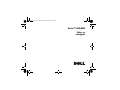 1
1
-
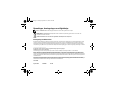 2
2
-
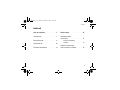 3
3
-
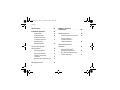 4
4
-
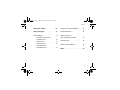 5
5
-
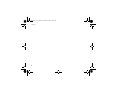 6
6
-
 7
7
-
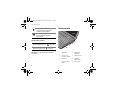 8
8
-
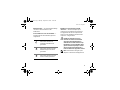 9
9
-
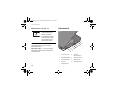 10
10
-
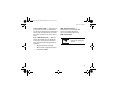 11
11
-
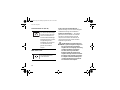 12
12
-
 13
13
-
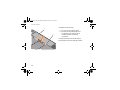 14
14
-
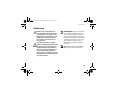 15
15
-
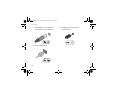 16
16
-
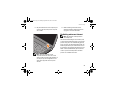 17
17
-
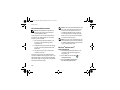 18
18
-
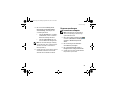 19
19
-
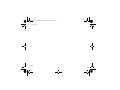 20
20
-
 21
21
-
 22
22
-
 23
23
-
 24
24
-
 25
25
-
 26
26
-
 27
27
-
 28
28
-
 29
29
-
 30
30
-
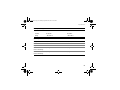 31
31
-
 32
32
-
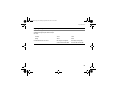 33
33
-
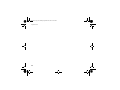 34
34
-
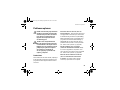 35
35
-
 36
36
-
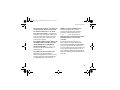 37
37
-
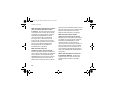 38
38
-
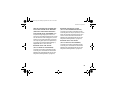 39
39
-
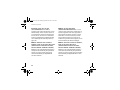 40
40
-
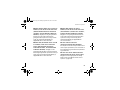 41
41
-
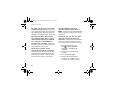 42
42
-
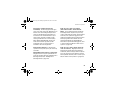 43
43
-
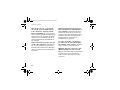 44
44
-
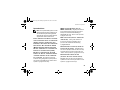 45
45
-
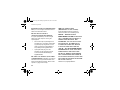 46
46
-
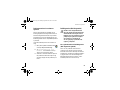 47
47
-
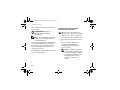 48
48
-
 49
49
-
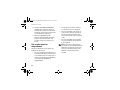 50
50
-
 51
51
-
 52
52
-
 53
53
-
 54
54
-
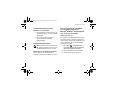 55
55
-
 56
56
-
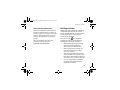 57
57
-
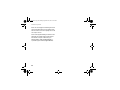 58
58
-
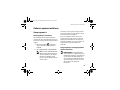 59
59
-
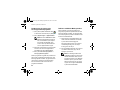 60
60
-
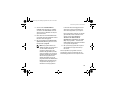 61
61
-
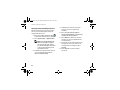 62
62
-
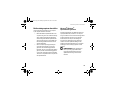 63
63
-
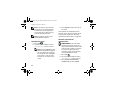 64
64
-
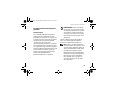 65
65
-
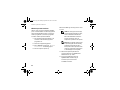 66
66
-
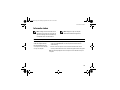 67
67
-
 68
68
-
 69
69
-
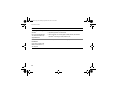 70
70
-
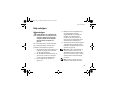 71
71
-
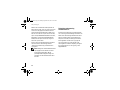 72
72
-
 73
73
-
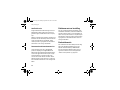 74
74
-
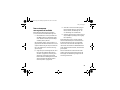 75
75
-
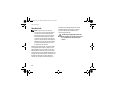 76
76
-
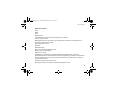 77
77
-
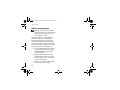 78
78
-
 79
79
-
 80
80
-
 81
81
-
 82
82
-
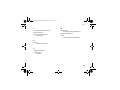 83
83
-
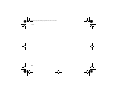 84
84
Dell Vostro A860 de handleiding
- Type
- de handleiding
- Deze handleiding is ook geschikt voor